Бесплатные кисти для Photoshop
Прелесть кистей для Photoshop в том, что они бывают абсолютно любой формы. Выбрав подходящую, можно в один клик получить изображение, на создание которого с нуля потребуются часы.
Конечно, большинство готовых кистей в форме бабочек, цветочков и орнаментов смотрятся устаревшими — как и стоковые фотографии, их стоит использовать с осторожностью. Но полностью отказываться от декоративных кистей нет смысла: они существенно облегчают работу.
В наборе есть разные по форме и размеру пятна пролитой краски. Они хорошо подходят для фоновых изображений.
Есть вещи, которые крайне трудно отрисовать вручную, — например, дым. Скопировать с одной фотографии и перенести на другую его тоже сложно: он полупрозрачный и сквозь него просвечивает фон. Лучшее решение — использование специальной кисти.
Светящиеся пятна разных форм и размеров могут пригодиться и в рисунках, и в дизайне рекламы, а может, даже в ретуши фотографий.
Акварель создаёт полупрозрачные текстуры — они служат прекрасным фоном для надписей или иллюстраций.
Снегопад вручную нарисовать вполне можно, но с кистями это быстрее. Несколько кликов, и всё изображение в снегу!
Красивые кисти, позволяющие изобразить лучи направленного света.
Эти кисти пригодятся для изображения пламени различных форм. Изначально они смотрятся недостаточно правдоподобно, потому что однотонные. Но это можно исправить, наложив маску в форме кисти на красно-оранжевый градиент.
Любые прозрачные предметы изображать трудно: рисовать их долго и сложно, а для копирования с фотографий фон должен полностью совпадать с желаемым. Поэтому кисти полезны для быстрого добавления прозрачных предметов — например, вот таких симпатичных пузырей.
Глитч — это эффект деформации и помех в изображении, который часто используют в дизайне. Его можно создать с помощью кистей: если наложить кисть как маску на фотографию, вы получите искажённую картинку.
Если вам нужны абстрактные линии с выразительными текстурами, в этом наборе вы найдёте подходящие фигуры. Они подходят для оформления фона или для маскирования фотографий.
Всё о кисти в Photoshop
Отпечаток кисти (Brush Tip), изменение формы
Это самый основной и главный вариант выбора кисти для любого пользователя Photoshop, настройки отпечатка позволяют изменить способ нанесения цветовых мазков на документ Photoshop при использовании кисти. Нажав на «Наборы кистей» (Brush Preset) в панели параметров, вы увидите несколько встроенных по умолчанию пресетов. На многих из этих пресетов вы можете изменить два очень важных параметра:
1) Мастер изменения диаметра увеличивает или уменьшает размер кисти. Кроме того, диаметр кисти стандартно увеличивается/уменьшается клавишами ] и [ соответственно.
Но есть способ гораздо интереснее, о котором знают не все, он работает с Photoshop CS4. Это динамический способ изменения размера. Это Alt + зажать правую клавишу и перетащить курсор по вертикали
2) Жёсткость увеличивает или уменьшает силу нажима границ кисти, 0% означает абсолютно мягкие границы (цвет исчезает) и 100% — точные четкие границы отпечатка.
В Photoshop CS6 динамический способ изменения диаметра и жёсткости реализован просто великолепно. Легче это показать на примере небольшого видео:
Ну и традиционный способ изменения отпечатка кисти:
Кроме того, имеется быстрый способ изменения цвета кисти без захода в цветовую палитру. Для этого при активном инструменте «Кисть», надо зажать клавиши Shift+Alt и нажать правую клавишу мыши. Появится вот такой интерфейс, где Вы быстро сможете задать кисти нужный цвет:
Можно даже комбинировать основной и фоновый цвета палитры цветов (мы рассмотрим это далее). В большинстве же случаев, цвет, который наносится с помощью кистью на документ, является основным цветом палитры цветов.
В большинстве же случаев, цвет, который наносится с помощью кистью на документ, является основным цветом палитры цветов.
Вот пример мазков, сделанных кистями разной жёсткости, диаметра и разного цвета:
В следующем материале мы рассмотрим наборы кистей и использование контекстного меню.
В этом разделе собрана коллекция кистей для фотошопа. Все эти кисти для Adobe Fhotoshop были найдены где-то на просторах интернета в разное время. Все они принадлежат своим владельцам. Большое спасибо неизвестным авторам за созданные маленькие шедевры. Кисти в Photoshop можно создать самостоятельно — «Как создать кисть в фотошоп» — или скачать готовые кисти в этом разделе сайта. Кисти скачивают почти всегда в виде архива. Архив сначала нужно распаковать. Распакованный файл архива имеет расширение abr. Например: fire.abr. После распаковки кисти нужно загрузить в фотошоп. Одна и та же кисть позволяет создавать разные изображения одним движением. Все эти примеры выполнены за полсекунды одной и той же кистью, но с разными настройками. «Настройка кисти в фотошоп» | |||||||||||||||||||||||||||||||||||||||||
| |||||||||||||||||||||||||||||||||||||||||
| Страница 1 из 4 | |||||||||||||||||||||||||||||||||||||||||
Как загрузить кисти?
Стандартное расширение для файлов кистей photoshop .abr. Кисти для фотошопа обычно скачивают в виде архива, которий нужно распаковать. Скачанные кисти сами не появятся в фотошопе. 3 способа добавить кисти в программу photoshop.
Кисти для фотошопа обычно скачивают в виде архива, которий нужно распаковать. Скачать кисти можно здесь. После распаковки у вас будет файл с расширением .abr — это стандартное расширение для файлов кистей photoshop (кроме этого файла с кистями в архиве могут быть другие сопутствующие файлы). Скачанные кисти сами не появятся в фотошопе. Их нужно туда добавить вручную.
Я знаю три способа добавить кисти в Adobe Photoshop CS4:
Первый способ
Для установки кисти надо скопировать файл или файлы с разширением .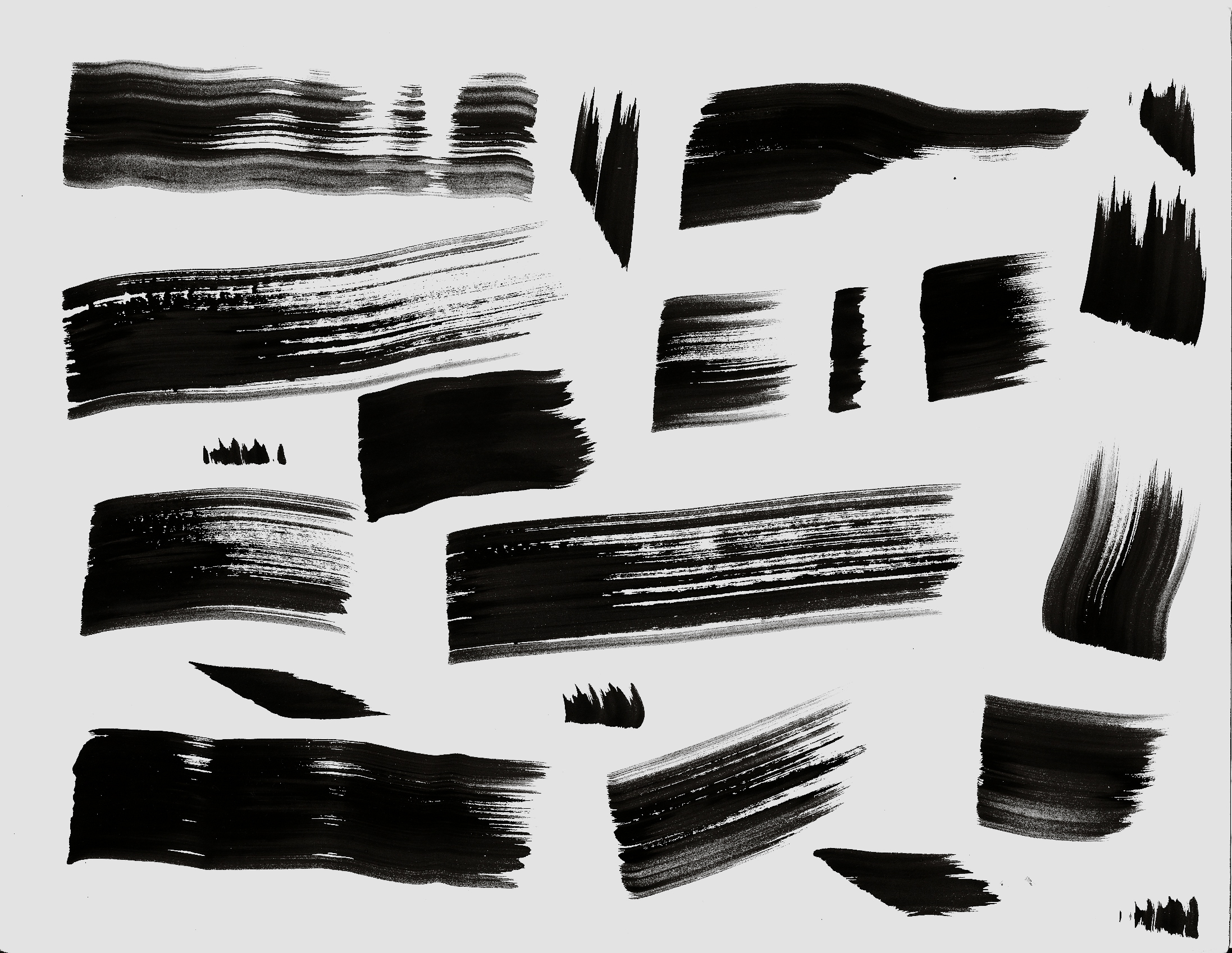 abr в папку кистей в фотошопе Brushes. Обычно эта папка находится по адресу C:\ Program Files \ Adobe \ Adobe Photoshop CS4\ Presets \ Brushes (вместо C — может быть имя вашего системного диска, куда вы устанавливали фотошоп.) Если вы установили программу в другое место, ищите папку «Brushes» там.
abr в папку кистей в фотошопе Brushes. Обычно эта папка находится по адресу C:\ Program Files \ Adobe \ Adobe Photoshop CS4\ Presets \ Brushes (вместо C — может быть имя вашего системного диска, куда вы устанавливали фотошоп.) Если вы установили программу в другое место, ищите папку «Brushes» там.
После открытия программы фотошоп в списке кистей появится новый набор кистей с именем скопированного файла.
Второй способ
Откройте Adobe Photoshop, выберите инструмент кисть Brush. На панели параметров инструмента Brush Tool (Кисть) рядом с изображением активной кисти есть маленький чёрный треугольник [1] (если вы не видите панели параметров, зайдите в меню Window (Окно) и поставьте галочку напротив меню Options (Опции)).
Щелкните по треугольнику и в раскрывшемся меню щелкните на ещё один такой похожий треугольник[2]. Затем в списке выберите Load Brushes (Загрузить кисти) [3], далее зайдите в папку, в которую вы распаковали скачанные кисти, выберите их (это файлы с расширением .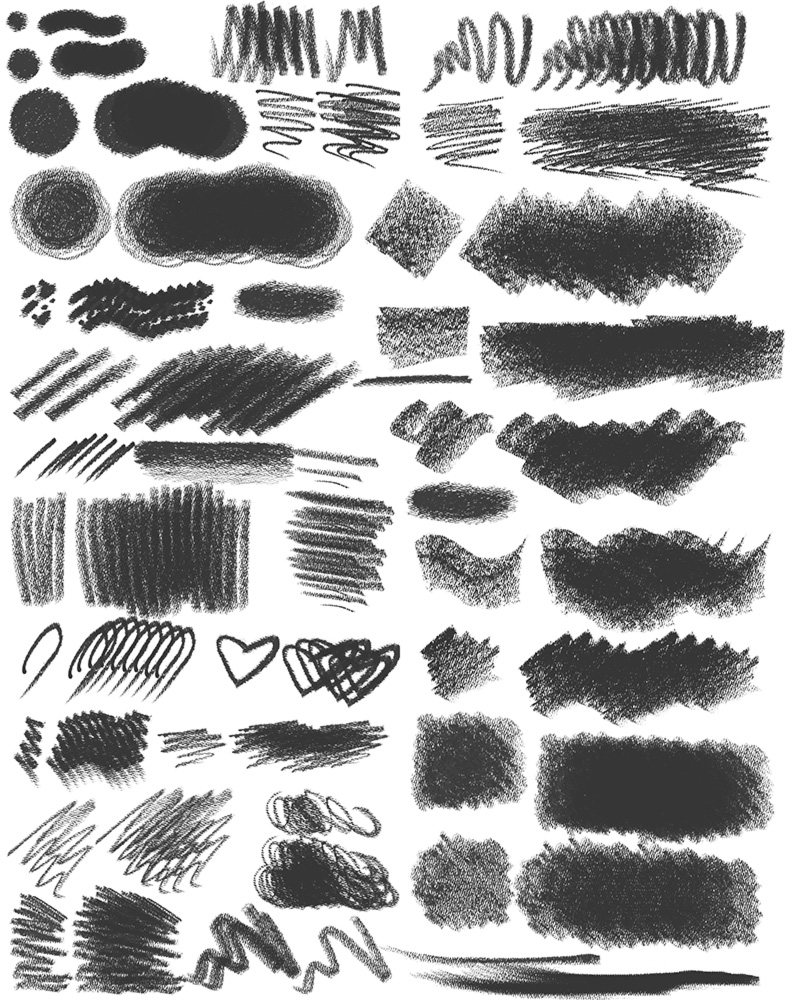
В отличие от предыдущего способа, новые кисти добавятся к ранее установленному набору.
Если ваши кисти в наборе отображаются не так, как на рисунке, можете настроить вид отображения кистей [4]. Выбирайте картинки или картинки с текстом на ваше усмотрение.
Третий способ
Откройте Adobe Photoshop, выберите в меню Edit (Редактирование) Preset Manager (Менеджер настроек).
Откроется диалоговое окно, в котором есть список элементов. Выберите в этом списке Brushes (Кисти) [1] и нажмите кнопку Load (Загрузить) [2].
Зайдите в папку, в которую вы распаковали скачанные кисти для фотошопа, выберите их (файлы с расширением .abr), нажмите Load (Загрузить) и в окне Preset Manager (Менеджер настроек) нажмите Done (Выполнить).
Новые кисти добавятся к ранее установленному набору.
Как восстановить устаревшие кисти в Photoshop CC 2018
Обновлен до Photoshop CC 2018 и не можете найти дополнительные наборы кистей из более ранних версий Photoshop? Из этого туториала Вы узнаете, как восстановить все недостающие кисти Photoshop, используя новый набор Legacy Brushes!
В Photoshop CC 2017 и более ранних версиях, щелкнув значок меню на панели «Наборы кистей» или значок шестеренки в окне «Наборы кистей», можно открыть список дополнительных наборов кистей, которые можно загрузить в Photoshop.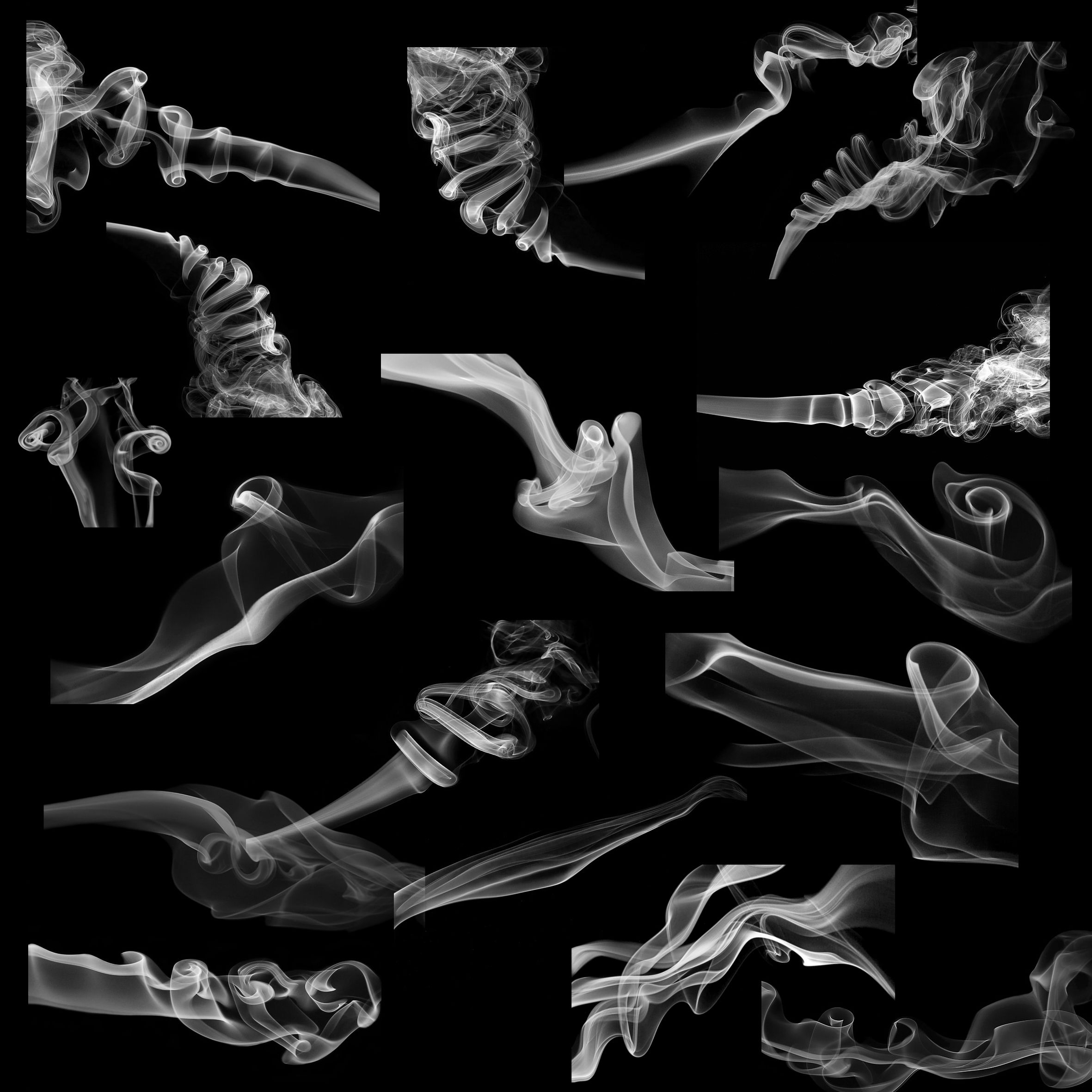 Эти наборы включают в себя различные кисти, натуральные кисти, кисти со специальным эффектом и многое другое:
Эти наборы включают в себя различные кисти, натуральные кисти, кисти со специальным эффектом и многое другое:
Дополнительные наборы кистей, найденные в более ранних версиях Photoshop.
Но в Photoshop CC 2018 Adobe внесла большие изменения в организацию кистей Photoshop. И на первый взгляд дополнительные наборы кистей из более ранних версий Photoshop, похоже, отсутствуют. К счастью, они не ушли. Все эти дополнительные кисти были перенесены в новый набор, который Adobe называет Legacy Brushes , и вот как его использовать, чтобы найти любую нужную кисть!
Как загрузить набор устаревших кистей
Шаг 1: Откройте меню
В Photoshop CC 2018, чтобы загрузить наборы кистей из более ранних версий Photoshop, щелкните значок меню в правом верхнем углу панели «Кисти» (ранее панель « Наборы кистей»):
Значок меню на панели «Кисти».
Или, выбрав инструмент «Кисть», щелкните значок шестеренки в правом верхнем углу палитры «Набор кистей» :
Значок шестеренки в окне «Наборы кистей».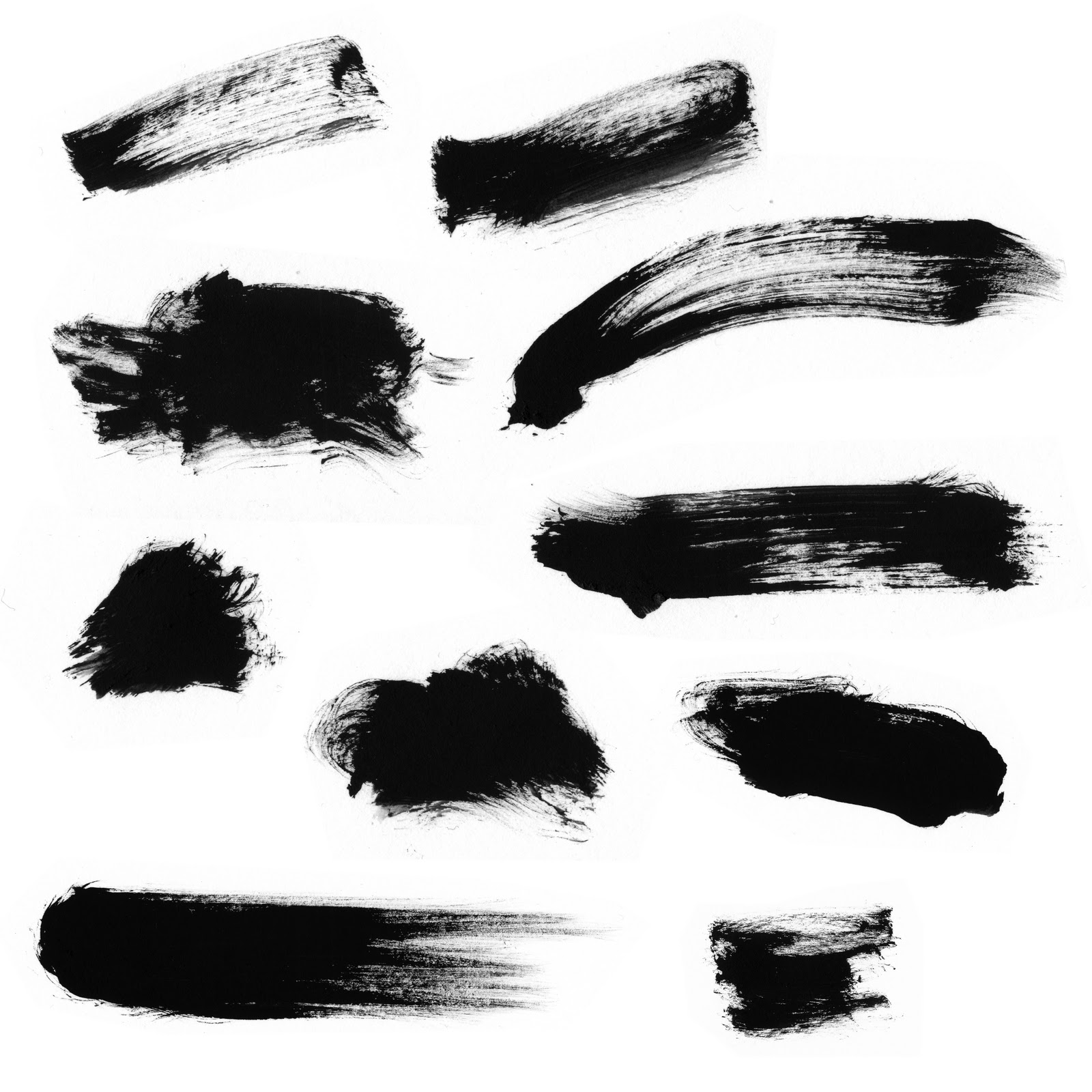
Шаг 2: Выберите «Наследие»
Выберите новый набор Legacy Brushes из меню:
«Legacy Brushes» — это место, где вы найдете все предыдущие кисти Photoshop.
Шаг 3: Нажмите OK, чтобы восстановить устаревшие кисти
Нажмите OK, когда Photoshop спросит, хотите ли вы восстановить набор Legacy Brushes:
Загрузка старых кистей в Photoshop.
Шаг 4: выбери устаревший набор кистей из списка
Вернувшись на панель «Кисти» или в палитру «Наборы кистей», под папками по умолчанию появляется новая папка с именем «Старые кисти»:
Появляется новый набор «Наследие Кисти».
Откройте папку «Legacy Brushes», чтобы найти все дополнительные наборы кистей из предыдущих версий Photoshop, включая старые кисти по умолчанию. Чтобы выбрать кисть, откройте любой из устаревших наборов и выберите нужную кисть:
Все классические кисти Photoshop находятся в наборе Legacy Brushes.
И там у нас это есть! Вот так можно использовать новый набор Legacy Brushes для восстановления классических кистей Photoshop в Photoshop CC 2018! Если вы являетесь подписчиком Adobe Creative Cloud, то наряду с классическими кистями вы также можете загрузить более 1000 новых кистей Photoshop ! Вы также захотите узнать, как сохранять свои кисти в качестве пользовательских настроек кисти .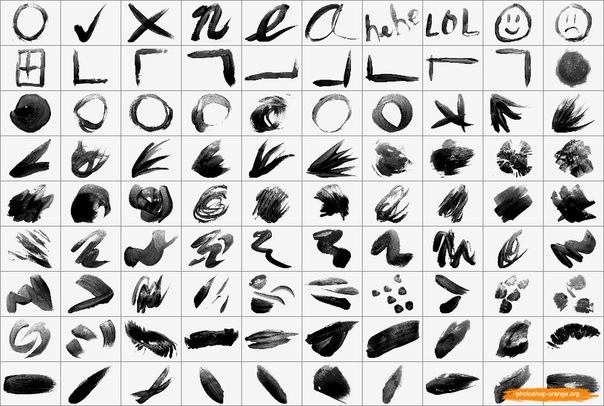 Посетите наш раздел Основы Photoshop для получения дополнительных уроков!
Посетите наш раздел Основы Photoshop для получения дополнительных уроков!
Лучшие бесплатные кисти для Photoshop
Бесплатные кисти для Photoshop можно найти повсюду в Интернете и предоставить вам полезный инструмент для творчества в цифровом искусстве. Но поиск подходящей кисти для ваших нужд, особенно если вы только начинаете, может быть запутанной и сложной задачей. Поэтому, чтобы помочь вам, мы собрали лучшие бесплатные кисти для Photoshop, которые вы можете найти сегодня, в одном удобном для чтения сообщении.
Photoshop, конечно же, поставляется с хорошим набором предварительных кистей. установлен, но это лишь небольшая часть того, что там есть. Так что стоит попробовать сторонние кисти Photoshop, чтобы расширить свой кругозор.
Ищете ли вы кисти Photoshop, которые вызывают ощущение традиционных медиа, таких как карандаш или акварель, те, которые воспроизводят текстуру определенных элементов, таких как трава или погодные эффекты, или те, которые расширяют границы, как экспериментальный гранж, вы обязательно найдете в этом списке бесплатные кисти для Photoshop, которые подойдут вам. Просто убедитесь, что вы дважды проверили условия лицензии для любой кисти, которую вы загружаете и используете, чтобы все было законно и честно.
Просто убедитесь, что вы дважды проверили условия лицензии для любой кисти, которую вы загружаете и используете, чтобы все было законно и честно.
Нужна помощь для начала работы с Photoshop? Тогда просмотрите наш список лучших руководств по Photoshop. Между тем, если вы не уверены, что хотите заплатить за загрузку Photoshop, просмотрите наш список лучших альтернатив Photoshop.
Содержание статьи
Бесплатные кисти Photoshop для рисования
01. Кисти для анимации и иллюстраций
(Изображение предоставлено Матеушем Урбановичем)
- Дизайнер: Матеуш Урбанович
- Использование: Бесплатно для личного и коммерческого использования, но пожалуйста, дайте ссылку на исходную загрузку
- Загрузите здесь
Этот великолепный набор бесплатных кистей для Photoshop был создан M ateusz Urbanowicz на основе тех, которые он использует для анимации фона и рисования иллюстраций в Photoshop. Они имитируют способ рисования традиционных анимационных фонов, накладывая непрозрачные цветные краски плаката на слои с не очень резкими мазками кисти и лучше всего работают с файлами большого размера, такими как файлы Full HD. Набор бесплатен для личного и коммерческого использования, но Матеуш просит вас, если возможно, связать ваши работы с исходной загрузкой.
Они имитируют способ рисования традиционных анимационных фонов, накладывая непрозрачные цветные краски плаката на слои с не очень резкими мазками кисти и лучше всего работают с файлами большого размера, такими как файлы Full HD. Набор бесплатен для личного и коммерческого использования, но Матеуш просит вас, если возможно, связать ваши работы с исходной загрузкой.
02. Кисти концепт-арта
(Изображение предоставлено Джереми Фенске)
- Дизайнер: Джереми Фенске
- Использование: Бесплатно для личного и коммерческого использования
- Скачать здесь
Джереми Фенске — художник по концептуальным и визуальным разработкам, работающий в Лос-Анджелесе. А недавно он щедро поделился своим последним набором Кисти для фотошопа бесплатно. Мало того, он включил 35-минутное видео, в котором объясняется, как он их использует, и несколько полезных советов, как сделать это самостоятельно.
03. Рисование текстур
Получите различные текстуры с помощью этой халявы (Изображение предоставлено: Obsidian Dawn)
- Дизайнер: Obsidian Dawn
- Использование: Бесплатно для личного и коммерческого использования, но см.
 Условия
Условия - Загрузите здесь
Эти кисти Photoshop на самом деле являются текстурами, а это значит, что вы можете вызвать интерес эффекты, которые … хорошо … текстурированы. Они отлично подходят для фонов и для экспериментов в целом. Проверьте условия для всех видов использования, так как вам нужно указать художника. Но если вы не можете предоставить кредит, то коммерческая лицензия стоит всего 3 доллара.
04. Абстрактная живопись
Развлекайтесь с этим грязным набором кистей (Изображение предоставлено Даррианом Lynx)
- Дизайнер: Darrian Lynx
- Использование: Бесплатно для некоммерческого использования
- Загрузите здесь
В этом наборе абстрактных кистей есть несколько вариантов для изучения. s совершенно бесплатно для некоммерческого использования и идеально подходит для создания ярких, беспорядочных, современных красочных эффектов.
05. Кисти Photoshop Wavenwater
Этот набор содержит множество опций
- Дизайнер: Майкл Гимонт
- Использование: Бесплатно для личного использования (свяжитесь с художником для получения коммерческой лицензии)
- Загрузить здесь
Этот всеобъемлющий набор кистей Wavenwater Photoshop основан на концепции фрилансера. художник и иллюстратор Майкл Гимон. Мы не подсчитали точно, сколько кистей входит в этот набор, но есть много вариантов, чтобы добавить серьезного изящества в ваши работы.
художник и иллюстратор Майкл Гимон. Мы не подсчитали точно, сколько кистей входит в этот набор, но есть много вариантов, чтобы добавить серьезного изящества в ваши работы.
06. Кисти для фотошопа Сакимичан
Эти кисти лучше всего работают при непрозрачности 70-100% [1945189017] ]
- Дизайнер: Сакимичан
- Использование: Бесплатно для коммерческого и личного использования
- Загрузить здесь
Сакимичан из Deviant Art сделала 56 своих любимых кистей Photoshop для рисования доступно для бесплатной загрузки в этом большом пакете. Она рекомендует рисовать с непрозрачностью 70–100% с включенной опцией давления и говорит, что кисти уже настроены для этого.
07. Цифровая живопись Кисти Photoshop
08. Толстые мазки акриловой краской
Быстро добавляйте аутентичные мазки к своей работе
- Дизайнер: Creative Nerds
- Использование: Бесплатно для коммерческого и личного использования
- Загрузить здесь
Вторая партия популярного набора бесплатных кистей Photoshop от Creative Nerds, Толстые мазки акриловой краской, том 2, позволяет быстро добавить аутентичный эффект краски к вашим иллюстрациям. Кисти бесплатны как для личной, так и для коммерческой работы, но вам не разрешается распространять или изменять их для перепродажи.
Кисти бесплатны как для личной, так и для коммерческой работы, но вам не разрешается распространять или изменять их для перепродажи.
09. Сухие мазки для Photoshop
Эти кисти потрясающе детализированы
- Дизайнер: Крис Спунер
- Использование: Бесплатно для личного и коммерческого использования
- Загрузить здесь
Dry Brush Strokes — это набор из 12 отличных бесплатных кистей Photoshop от Chris S бездельник. Эти сухие кисти с высоким разрешением обладают фантастической детализацией, щетиной и богатой текстурой. Обладая тонкими линиями и детализированными краями, они идеально подходят для грубой обработки ваших работ или искажения краев.
10. Цветочные кисти
(Изображение предоставлено Милкой)
- Дизайнер: Milka
- Использование: Бесплатно для личного и коммерческого использования
- Скачать здесь
Художница Милка, она же Оксана Кузнецова, создала эту прекрасную ботаническую коллекцию, состоящую из 15 высококачественных кистей Photoshop, вдохновленных розами, лил ас, одуванчики и другие цветы. Идеально подходит для канцелярских принадлежностей, упаковки, распечаток или других цветочных рисунков.
Идеально подходит для канцелярских принадлежностей, упаковки, распечаток или других цветочных рисунков.
11. Сухие кисти
] Сухие кисти динамические
Художник Кирк Уоллес создал эти кисти Photoshop Dry Brush в домашних условиях, используя чернила и бумагу, и предлагает их вам. г бесплатно. Идеально подходят для создания грубых, резких текстур, они также динамичны — вы можете щелкнуть и перетащить, чтобы охватить большие области, не получая уродливого эффекта повторения, или вы можете рисовать ими.
12. Аэрозольная краска
13. Набор Speedpainting
Эти бесплатные кисти создают иллюзию скоростной раскраски
- Художник: Дарек Заброцкий
- Использование: Бесплатно для личного и коммерческого использования
- Загрузить здесь
Концепт-художник Дарек Заброцки создал этот набор кистей для скоростной живописи. для некоторых из крупнейших проектов и компаний в мире фэнтези-арта, включая Assassin’s Creed, Magic: The Gathering и Halo Wars 2. Он предлагает для бесплатного скачивания набор кистей Photoshop, которые он использует для своих скоростных картин.
для некоторых из крупнейших проектов и компаний в мире фэнтези-арта, включая Assassin’s Creed, Magic: The Gathering и Halo Wars 2. Он предлагает для бесплатного скачивания набор кистей Photoshop, которые он использует для своих скоростных картин.
Акварельные кисти для фотошопа
14. Акварельные кисти # 2
Mimic watercolours with this set (Изображение предоставлено: Systernee )
- Дизайнер: Снежана Свитцер
- Использование: Бесплатно для личного пользования
- Загрузите здесь
Этот обширный пакет акварельных кистей Photoshop создан Снежаной Свитцер. Он содержит 40 фотографий. Кисти oshop, которые идеально подходят для имитации акварели в ваших цифровых картинах.
15. Пушистая акварельная кисть Photoshop
Выбрав кисть
- Дизайнер: Heygrey
- Использование: Бесплатно для личного и коммерческого использования
- Загрузить здесь
Если вы хотите создать мягкую, туманную эстетику в своей работе, попробуйте эту бесплатную пушистую воду цветная кисть Photoshop от Heygrey.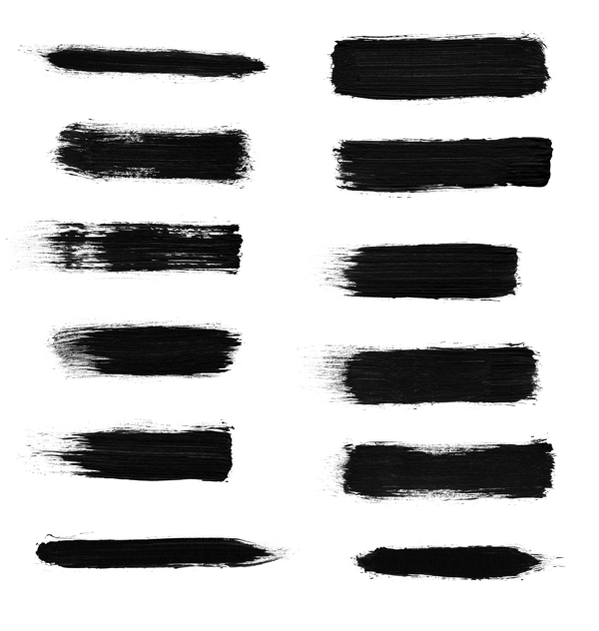 Ее описывают как «пушистую акварельную кисть», и создатель предлагает использовать ее для создания туманного фона. Мы особенно впечатлены реалистичным акварельным эффектом, достигнутым здесь.
Ее описывают как «пушистую акварельную кисть», и создатель предлагает использовать ее для создания туманного фона. Мы особенно впечатлены реалистичным акварельным эффектом, достигнутым здесь.
16. Кисть Photoshop для акварели: спрей
Создатель говорит, что создавать эту кисть было одно удовольствие
- Дизайнер: Творческие ботаники
- Использование: Бесплатно для личного и коммерческого использования
- Загрузите здесь
Эта кисть Photoshop удобна для создания крупномасштабных акварелей. эффект на ваше произведение искусства. Он создает впечатляюще аутентичный эффект, который вы можете легко применить к своим собственным цифровым картинам.
17. Брызги акварели
В пакете 32 кисти с высоким разрешением
]
- Дизайнер: pstutorialsws
- Использование: Бесплатно для личного и коммерческого использования
- Загрузить здесь
Эти акварельные брызги созданы с помощью акварельной краски профессионального качества на акварельная бумага холодного отжима.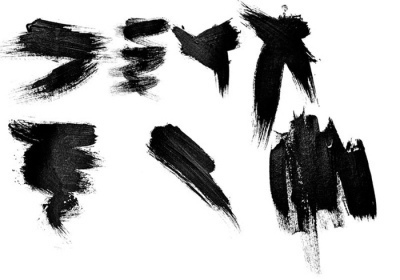 В пакете 32 куста Photoshop с высоким разрешением, и вы можете загрузить его бесплатно.
В пакете 32 куста Photoshop с высоким разрешением, и вы можете загрузить его бесплатно.
Перо, тушь, уголь и карандаш кисти Photoshop
18. Набор кистей для иллюстраций
- Дизайнер: Мэтт Хит
- Использование: Бесплатно для личное и коммерческое использование
- Загрузить здесь
Этот набор бесплатных кистей Photoshop был создан дизайнером Мэттом Хитом с помощью карандаша Staedtler 8B и пользовательских настроек, что дает естественное ощущение и широкий выбор текстур. Их можно найти на странице Heath’s Gumroad — просто введите 0 долларов, чтобы получить их бесплатно. Пожертвования, конечно, приветствуются, и если вы хотите больше, вы можете получить огромный набор художественных кистей прямо здесь.
19. Кисти для чернил
Имея большие плиты, тонкие штрихи, чернильные пятна и все остальное между [194590179016] ]
- Дизайнер: Бриттни Мерфи
- Использование: Бесплатно для личного и коммерческого использования
- Загрузить здесь
Набор дизайнера Бриттни Мерфи содержит целых 192 чернильных кисти Photoshop. найди здесь большие плиты, тонкие штрихи, чернильные пятна и все, что между ними. Мерфи щедро предлагает эти кисти бесплатно без указания авторства, если они не распространяются повторно.
найди здесь большие плиты, тонкие штрихи, чернильные пятна и все, что между ними. Мерфи щедро предлагает эти кисти бесплатно без указания авторства, если они не распространяются повторно.
20. Кисть для карандашей Photoshop
Эта кисть — одна из самых реалистичных
- Дизайнер: Андантониус
- Использование: Бесплатно для личного и коммерческого использования
- Загрузить здесь
Создает эффект мягкого карандашного наброска, но без грязных рук и размазанной бумаги. Кисть Photoshop с l-эффектом — одна из самых реалистичных, которые мы видели, и вы можете бесплатно скачать ее на DeviantArt, любезно предоставленную профессиональным цифровым художником Андантониусом, также известным как Джон Неймейстер.
21. Реалистичная кисть Photoshop углем
Избегайте беспорядка, но сохраняйте эффект с этим цифровым углем
- Дизайнер: ВойтекФус
- Использование: Бесплатно для личного и коммерческого использования
- Скачать здесь
Древесный уголь — неотъемлемая часть инструментария любого художника, но он несомненно y самый беспорядочный.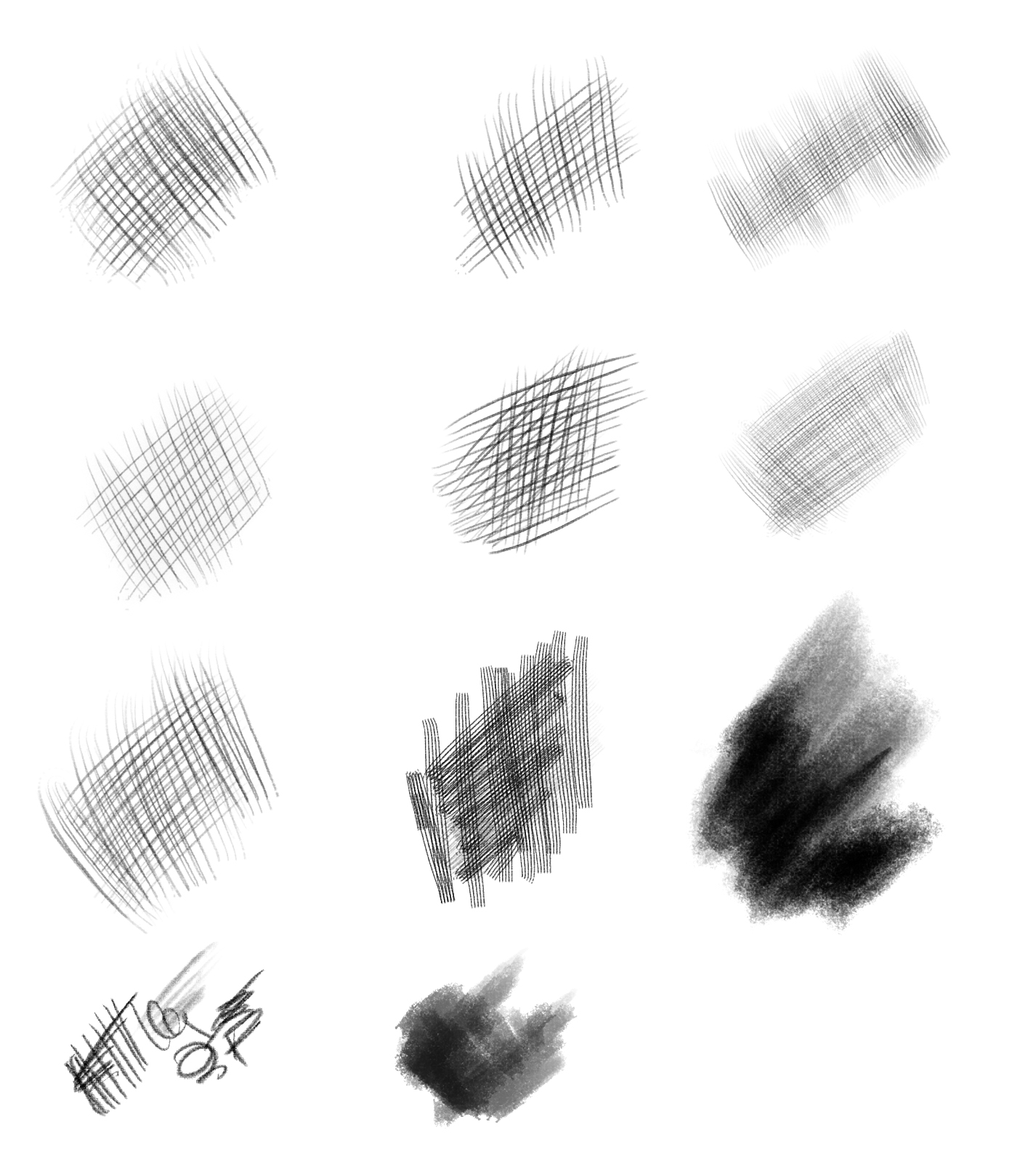 Получите эти мягкие угольные линии — не покрывая углем руки и все остальное — с помощью этих превосходных угольных кистей.
Получите эти мягкие угольные линии — не покрывая углем руки и все остальное — с помощью этих превосходных угольных кистей.
22. Настоящие маркеры
- Дизайнер: Эйлерт Янсен
- Использование: Бесплатно для личного пользования и коммерческое использование
- Загрузите здесь
Этот набор из 12 бесплатных настоящих кистей для маркеров от Eilert Janßen, идеально подходящий для модных иллюстраций, промышленного дизайна и раскадровки, позволяет вам создавайте живые изображения, которые выглядят так, как будто они были нарисованы маркерами. Если вам нравится то, что вы видите, вы можете купить больше кистей Янсена на его веб-сайте.
Следующая страница: Natural Brush
5 обязательных инструментов для креативщиков
Ролик Moleskine Classic Plus …
Apple 12,9-дюймовый iPad Pro …
10 бесплатных кистей для фотошопа и как их установить
Цифровым художникам нужны кисти Adobe Photoshop. И кисти абсолютно необходимы фотографам и дизайнерам UX. Они добавляют дополнительный блеск любому проекту в Photoshop. Лучшие кисти для фотошопа стоят денег. Но благодаря открытому сообществу вы можете найти множество бесплатных кистей с высоким разрешением.
И кисти абсолютно необходимы фотографам и дизайнерам UX. Они добавляют дополнительный блеск любому проекту в Photoshop. Лучшие кисти для фотошопа стоят денег. Но благодаря открытому сообществу вы можете найти множество бесплатных кистей с высоким разрешением.
Нетрудно найти бесплатную кисть, если вокруг вас есть такие сайты сообщества, как DeviantArt, Brusheezy и ArtStation. Но мы решили сохранить вам поиск, порекомендовав 10 наборов кистей Adobe Photoshop, которые можно загрузить бесплатно.
1. Кайл Т. Вебстер
Обширный набор из более чем 1000 кистей — это одна из новых функций Adobe Photoshop CC 2018, которую вы не должны пропустить. Перейдя на страницу загрузки на сайте Adobe.com, вы узнаете немного больше о награжденном наградами иллюстраторе и самом высоком авторитете в мире кистей для Photoshop. Есть 15 бесплатных наборов кистей для фотошопа в продаже.
Выберите для себя акварель, сухую среду, брызги, жидкие чернила или просто мегапак с 300 кистями для начала. Он доступен для пользователей Creative Cloud бесплатно.
Он доступен для пользователей Creative Cloud бесплатно.
2. Настоящие маркеры
Если вам нравятся наброски или просто наброски, то это бесплатный 12 кисти может быть для вас. Eilert Janben — независимый иллюстратор из Германии, который использует свои кисти для раскадровки. Весь набор может похвастаться 300 кистями, но обойдется вам в 9 долларов. Так почему бы сначала не взглянуть на двенадцать бесплатных кистей?
3. Абстрактные кисти Боке
Боке — это не сфокусированные сферы света, которые заставляют всплывать фотографии крупным планом. Лучший способ создать боке — это сам объектив. Второй лучший способ — это творческий трюк с фотошопом.
, Brusheezy — сайт, хорошо известный своими кистями Photoshop и PSD-ресурсами. Эта единственная находка имеет 24 кисти высокого разрешения в размерах до 5000 пикселей.
4. Тени для век Photoshop и GIMP кисти
После Brusheezy остановитесь на DeviantArt, чтобы наполнить свою корзину различными ресурсами Photoshop. Этот уникальный набор кистей для теней для Photoshop и GIMP — лишь малая его часть. Набор из 52 кистей должен вписываться в вашу палитру, если вы заинтересованы в макетах макияжа и других эффектах глаз на портретных фотографиях.
Этот уникальный набор кистей для теней для Photoshop и GIMP — лишь малая его часть. Набор из 52 кистей должен вписываться в вашу палитру, если вы заинтересованы в макетах макияжа и других эффектах глаз на портретных фотографиях.
В описании говорится: оно включает в себя различные блестящие эффекты, узорчатый макияж глаз и акцентирование глаз в стиле окраски лица (бабочка и водоворот). Возможно, вы можете соединить его с этими кисточками для ресниц, созданными тем же разработчиком.
5. Tech Photoshop Brush
Мы технический сайт, так почему бы не использовать эти классные кисти для Photoshop и GIMP, которые сделаны из технических форм и диаграмм? Кисти сделаны тем же разработчиком, что и кисти для теней, и вы можете найти их на сайте Стефани.
Формы кисти включают в себя круги, шестиугольники, линии, чертежи, диаграммы, бинарные конструкции (включая бинарную матрицу), шестерни, схемы и другие технические формы.
6. Бесплатные каллиграфические кисти
Каллиграфические кисти — это первое, что вы будете искать, когда вы любите кисти.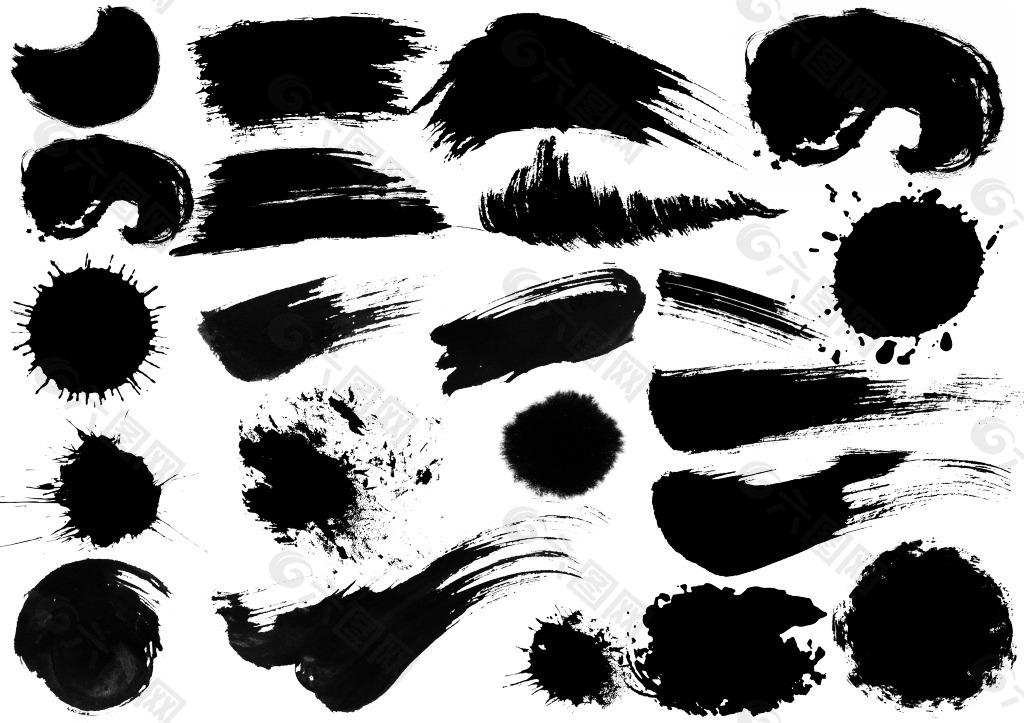 BrushLovers.com имеет огромный запас бесплатных кистей для Photoshop, и я нашел этот замечательный набор там. 54 бесплатных каллиграфических кисти может помочь вам подражать стилю традиционных каллиграфических ручек и создавать интересные эффекты, написанные от руки.
BrushLovers.com имеет огромный запас бесплатных кистей для Photoshop, и я нашел этот замечательный набор там. 54 бесплатных каллиграфических кисти может помочь вам подражать стилю традиционных каллиграфических ручек и создавать интересные эффекты, написанные от руки.
7. Лесная страна чудес: гуашь
Гуашь — это непрозрачная акварель и средство для рисования. Эквивалент Photoshop — это креативный вариант для цифровой раскраски
, Лесная Страна Чудес 31 набор кистей от RetroSupply — это набор кистей для фотошопа, созданных на основе натуральных медиа. Это не бесплатно, но есть бесплатный пакет сэмплеров, который даст вам бесплатную гуашь по цене вашего адреса электронной почты.
Вы также можете подписаться на сайт и получить их другие бесплатные. Весь сайт посвящен добавлению стиля ретро в ваши дизайны, поэтому набор кистей, как Щетки Edge and Fold Distressor может быть полезным
8. Эскизные картографические кисти
Давайте сделаем две остановки на MyPhotoshopBrushes.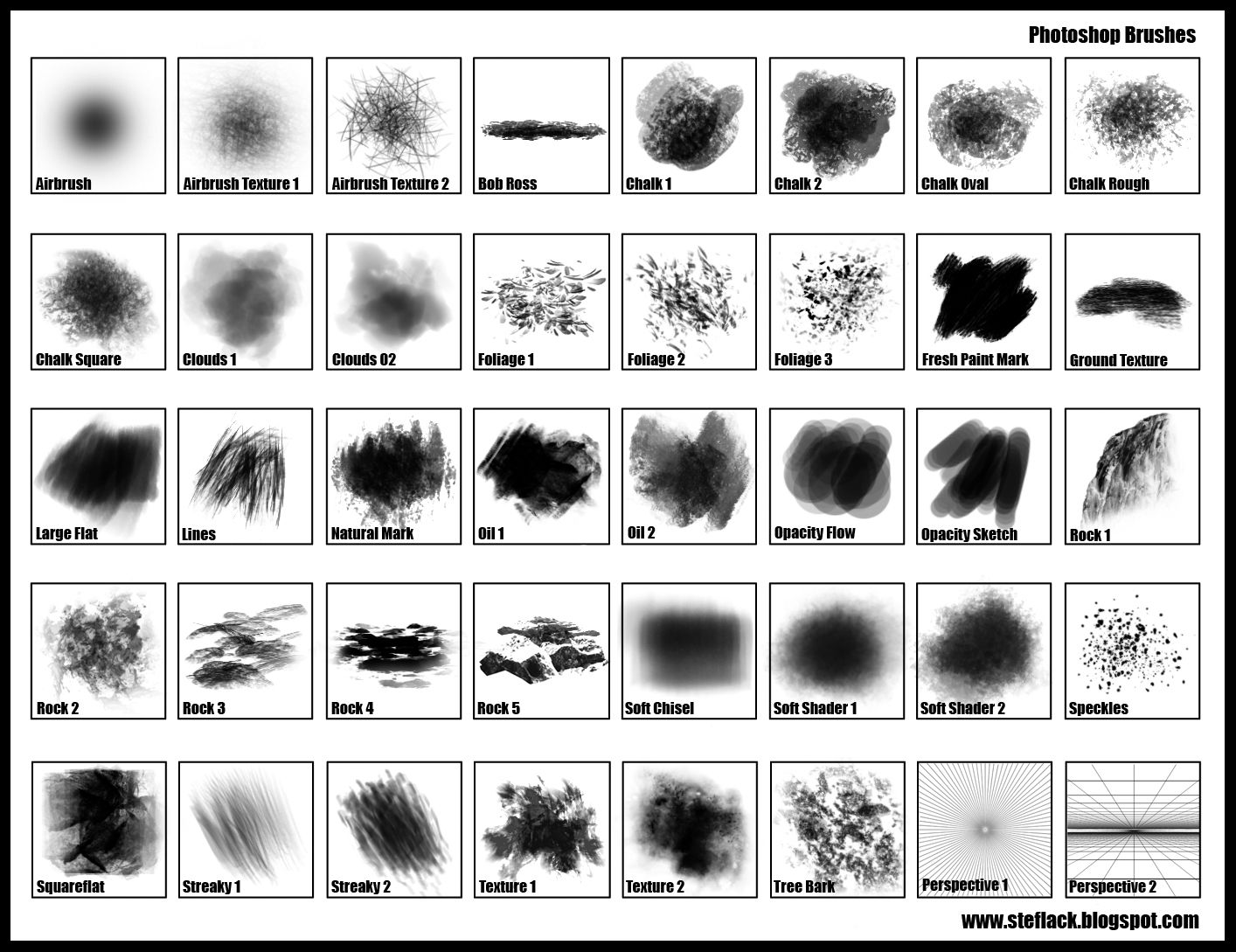 com и подберем этот уникальный набор 146 картографических кистей. Возможно, у вас есть желание сделать свою собственную карту сокровищ в стиле Индианы Джонса. Или вдохновенное задание по истории для ваших детей. Старинные эскизы географических форм и линий карты могут добавить правильные эффекты.
com и подберем этот уникальный набор 146 картографических кистей. Возможно, у вас есть желание сделать свою собственную карту сокровищ в стиле Индианы Джонса. Или вдохновенное задание по истории для ваших детей. Старинные эскизы географических форм и линий карты могут добавить правильные эффекты.
9. Облачные кисти высокого разрешения
Воспользуйтесь помощью Франца Джейца и его 17 набор кистей облачных эффектов. Эти кисти высокого разрешения могут быть добавлены к любой фотографии, которой нужно более интересное небо. Вы также можете добавить облако к ночному небу и сделать его реалистичным с помощью Photoshop. Возможно, вы сможете сделать это в следующем проекте, когда замените фон с помощью Photoshop.
,
10. Бесплатные рождественские праздничные текстовые кисти
Никогда не рано начинать думать о Рождестве, и если он подкрадывается к вам, вы захотите, чтобы эти кисти были установлены и готовы к работе. Вы можете взять это 20 кистей и создавать вдохновляющие текстовые дизайны для листовок, рождественских открыток и рождественских фотографий. Кисти масштабируются вектором до высокого разрешения.
Кисти масштабируются вектором до высокого разрешения.
Просмотрите MyPhotoshopBrushes.com для других бесплатных рождественских и зимних наборов тоже. Щетки бесплатны для личного и коммерческого использования.
Как установить новые кисти в Adobe Photoshop CC
Установка новых кистей в Photoshop не должна занимать более нескольких секунд. Более важной частью является организация кистей в их собственных группах, чтобы ими было легче управлять. Но давайте сначала установим некоторые:
1. Откройте Adobe Photoshop. Идти к Windows> Кисти и откройте панель кистей.
2. Нажмите маленький значок меню гамбургера в правом верхнем углу панели и нажмите Импортные кисти
3. Найдите папку на вашем ПК, куда вы загрузили новые кисти. Найдите файл с.Расширение ABR и дважды щелкните файл, чтобы загрузить его.
4. Одна кисть или группа кистей в папке теперь появится внизу списка кистей Photoshop.
5. Удалите ненужные кисти. Выберите кисть. выберите Удалить кисть из меню панели или нажмите удалять значок.
Выберите кисть. выберите Удалить кисть из меню панели или нажмите удалять значок.
Больше кистей для фотошопа
Creative Cloud Marketplace — это хорошее место для поиска лучших ресурсов цифрового искусства. Но это как блестящий магазин на Пятой авеню. Сеть настолько обширна, что вы всегда найдете здесь уголок, который больше похож на базар с халявой, в который можно погрузиться. И, если ничего не помогает, вы можете научиться создавать свои собственные кисти Photoshop.
смешивая и смешивая различные формы.
Лучшие бесплатные кисти для фотошопа
Великолепные бесплатные кисти для Photoshop можно найти по всему Интернету, они предоставляют вам полезный инструмент для улучшения вашего цифрового искусства. Но их так много, что поиск подходящей кисти для ваших нужд может быть запутанной и сложной задачей, особенно если вы только начинаете. Чтобы упростить вам задачу, мы нашли лучшие бесплатные кисти Photoshop, доступные сегодня, и разместили их здесь.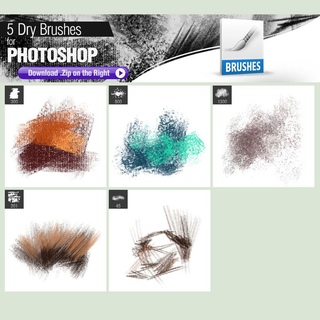
Конечно, Photoshop поставляется с приличным предустановленным набором кистей, но это лишь небольшая часть того, что на самом деле существует, так что это отличная идея изучить сторонние кисти Photoshop, чтобы расширить свой набор инструментов.
Возможно, вы ищете кисти для Photoshop, которые вызывают ощущение традиционных медиа, таких как карандаш или акварель. Возможно, вы пытаетесь воспроизвести текстуру определенных элементов, таких как трава или погодные эффекты, или, возможно, вы хотите раздвинуть границы, используя кисти, такие как экспериментальный гранж. Какими бы ни были ваши потребности, вы обязательно найдете в этом списке кисть, которая вам подойдет. Но обязательно ознакомьтесь с условиями лицензии на любую кисть, которую вы используете, чтобы ничего не использовать незаконно.
Нужна помощь для начала работы с Photoshop? Тогда ознакомьтесь с нашим списком лучших руководств по Photoshop.Между тем, если вы не уверены, что хотите заплатить за загрузку Photoshop, просмотрите наш список лучших альтернатив Photoshop. Или для чего-нибудь другого, попробуйте эти кисти Illustrator.
Или для чего-нибудь другого, попробуйте эти кисти Illustrator.
Бесплатные кисти для Photoshop для рисования
01. Кисти для цифровой масляной живописи
- Дизайнер: Martina Palazzese
- Использование: Бесплатно для личного использования
- Скачать здесь
Эти красивые кисти позволят вам создавать картины маслом в высоком разрешении в Photoshop.Благодаря широкому выбору великолепных текстур вы получите подлинный опыт и потрясающий результат. Бесплатно только для личного пользования.
02. Кисти для анимации и иллюстраций
(Изображение предоставлено: Mateusz Urbanowicz)- Дизайнер: Mateusz Urbanowicz
- Использование: Бесплатно для личного и коммерческого использования, пожалуйста, укажите ссылку на оригинальную загрузку
- Скачать здесь
Этот великолепный набор бесплатных кистей Photoshop был создан Матеушем Урбановичем на основе тех, которые он использует для анимации фона и рисования иллюстраций в Photoshop.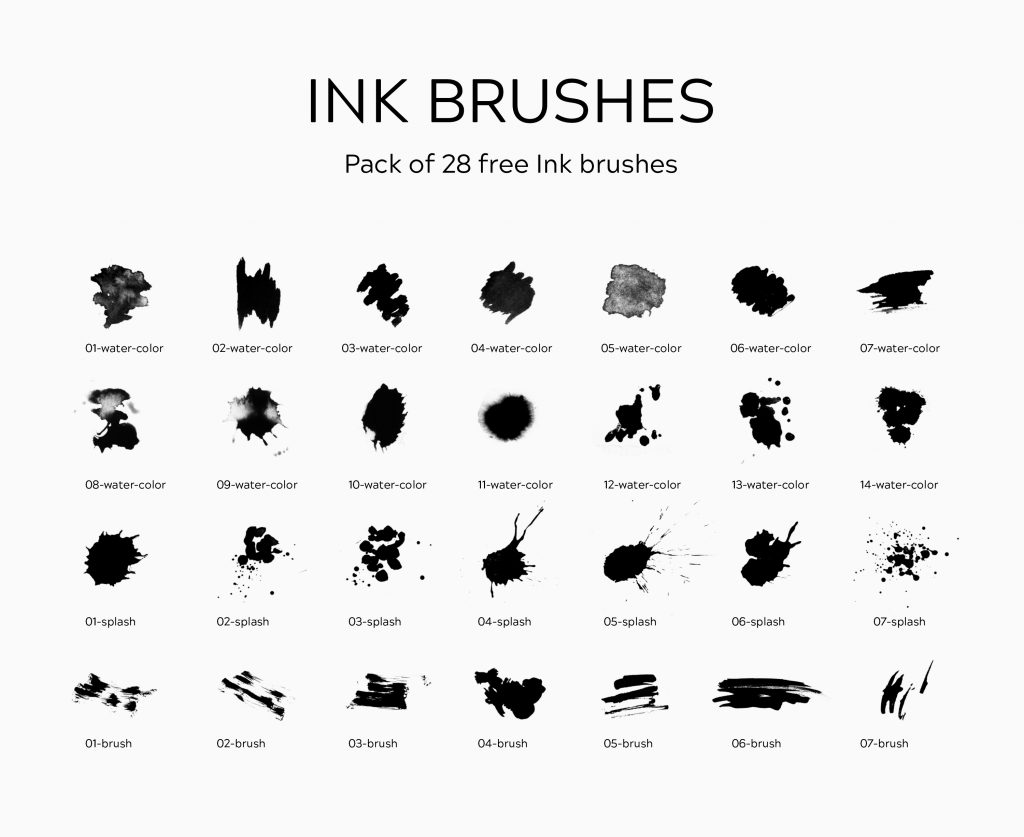 Они имитируют рисование традиционных анимационных фонов, накладывают непрозрачные цветные рисунки плаката на слои с не очень резкими мазками кисти и лучше всего работают с файлами большого размера, такими как файлы Full HD. Набор бесплатен для личного и коммерческого использования, но Матеуш просит вас, если возможно, связать свои работы с исходной загрузкой.
Они имитируют рисование традиционных анимационных фонов, накладывают непрозрачные цветные рисунки плаката на слои с не очень резкими мазками кисти и лучше всего работают с файлами большого размера, такими как файлы Full HD. Набор бесплатен для личного и коммерческого использования, но Матеуш просит вас, если возможно, связать свои работы с исходной загрузкой.
03. Кисти для концепт-арта
Этот набор включает полезный комментарий (Изображение предоставлено Джереми Фенске)- Дизайнер: Джереми Фенске
- Использование: Бесплатно для личного и коммерческого использования
- Скачать здесь
Джереми Фенске (Jeremy Fenske) — художник по концепциям и визуальному развитию, работающий в Лос-Анджелесе.А недавно он бесплатно поделился своим последним набором кистей Photoshop. Мало того, он включил 35-минутное видео, в котором объясняется, как он их использует, и несколько полезных советов, как сделать это самостоятельно.
04. Рисование текстур
Получите различные текстуры с помощью этого бесплатного подарка (Изображение предоставлено: Obsidian Dawn)- Дизайнер: Obsidian Dawn
- Использование: Бесплатно для личного и коммерческого использования, но см. Условия
- Скачать здесь
Эти кисти Photoshop на самом деле являются текстурами, что означает, что вы можете создавать некоторые интересные эффекты… ну … фактурный. Они отлично подходят для фонов и для экспериментов в целом. Проверьте условия для всех видов использования, так как вам нужно указать художника. Но если вы не можете предоставить кредит, то коммерческая лицензия стоит всего 3 доллара.
05. Абстрактная живопись
Получайте удовольствие от этого грязного набора кистей (Изображение предоставлено: Darrian Lynx)- Дизайнер: Darrian Lynx
- Использование: Бесплатно для некоммерческого использования
- Скачать здесь
В этом наборе абстрактных кистей есть ряд возможностей для изучения. Это совершенно бесплатно для некоммерческого использования и идеально подходит для создания ярких, грязных, современных красочных эффектов.
Это совершенно бесплатно для некоммерческого использования и идеально подходит для создания ярких, грязных, современных красочных эффектов.
06. Кисти для Photoshop Wavenwater
В этом наборе много опций- Дизайнер: Майкл Гимонт
- Использование: Бесплатно для личного использования (свяжитесь с художником для получения коммерческой лицензии)
- Скачать здесь
Этот исчерпывающий набор кистей Wavenwater Photoshop создан независимым концепт-художником и иллюстратором Майклом Гимонтом.Мы не подсчитали точно, сколько кистей входит в этот набор, но есть много вариантов, чтобы добавить серьезного изюминки в ваши работы.
07. Кисти Sakimichan для Photoshop
Эти кисти лучше всего работают при непрозрачности 70–100%- Дизайнер: Sakimichan
- Использование: Бесплатно для коммерческого и личного использования
- Скачать здесь
Deviant Art Сакимичан сделала 56 своих любимых кистей Photoshop для рисования, которые можно бесплатно загрузить в этом большом наборе. Она рекомендует рисовать с непрозрачностью 70–100% с включенной опцией давления и говорит, что кисти уже настроены для этого.
Она рекомендует рисовать с непрозрачностью 70–100% с включенной опцией давления и говорит, что кисти уже настроены для этого.
08. Цифровая живопись Кисти для фотошопа
Гриффин — профессиональный иллюстратор и концепт-художник, предлагающий кисти, которыми он пользуется, бесплатно- Дизайнер: Аарон Гриффин
- Использование: Бесплатно для коммерческого и личного использования
- Скачать здесь
Аарон Гриффин — иллюстратор-самоучка и концепт-художник, известный особенно своими рисунками с фигурами (его работы даже украшали обложку нашего родственного журнала ImagineFX).Он щедро предлагает кисти Photoshop, которые он использует для создания своих цифровых картин, бесплатно.
09. Толстые мазки акриловой краской
Быстро добавляйте аутентичные мазки к своей работе- Дизайнер: Creative Nerds
- Использование: Бесплатно для коммерческого и личного использования
- Скачать здесь
Второй Установка популярного набора бесплатных кистей Photoshop от Creative Nerds, Толстые мазки акриловой краской, том 2, позволяет быстро добавить аутентичный эффект краски к вашим иллюстрациям. Кисти бесплатны как для личной, так и для коммерческой работы, но вам не разрешается распространять или изменять их для перепродажи.
Кисти бесплатны как для личной, так и для коммерческой работы, но вам не разрешается распространять или изменять их для перепродажи.
10. Сухие мазки для Photoshop
Эти кисти потрясающе детализированы- Дизайнер: Крис Спунер
- Использование: Бесплатно для личного и коммерческого использования
- Скачать здесь
Сухие мазки набор из 12 отличных бесплатных кистей для Photoshop от Криса Спунера.Эти сухие кисти с высоким разрешением обладают фантастической детализацией, щетиной и богатой текстурой. Благодаря тонким линиям и детализированным краям они идеально подходят для грубой обработки ваших работ или придания им неудобств.
11. Цветочные кисти
(Изображение предоставлено Milka)- Дизайнер: Milka
- Использование: Бесплатно для личного и коммерческого использования
- Скачать здесь
Художник Милка, она же Оксана Кузнецова , стоит за этой красивой ботанической коллекцией. Он состоит из 15 высококачественных кистей Photoshop, вдохновленных розами, сиренью, одуванчиками и другими цветами. Идеально подходит для канцелярских товаров, упаковки, распечаток или других цветочных узоров.
Он состоит из 15 высококачественных кистей Photoshop, вдохновленных розами, сиренью, одуванчиками и другими цветами. Идеально подходит для канцелярских товаров, упаковки, распечаток или других цветочных узоров.
12. Сухие кисти
Сухие кисти динамические- Художник: Кирк Уоллес
- Использование: Бесплатно для личного и коммерческого использования
- Скачать здесь
Художник Кирк Уоллес создал эти сухие кисти Кисти Photoshop дома с использованием туши и бумаги, и предлагает их вам бесплатно.Идеально подходят для создания грубых, резких текстур, они также динамичны — вы можете щелкнуть и перетащить, чтобы охватить большие области, не получая уродливого эффекта повторения, или вы можете рисовать ими.
13. Аэрозольная краска
Эти кисти могут добавить потертости, стрит-арт вашему дизайну- Дизайнер: Creative Nerds
- Использование: Бесплатно для личного и коммерческого использования
- Скачать здесь
Creative Nerds предлагает этот набор кистей Photoshop с эффектом аэрозольной краски совершенно бесплатно (вам просто нужно подписаться — тоже бесплатно).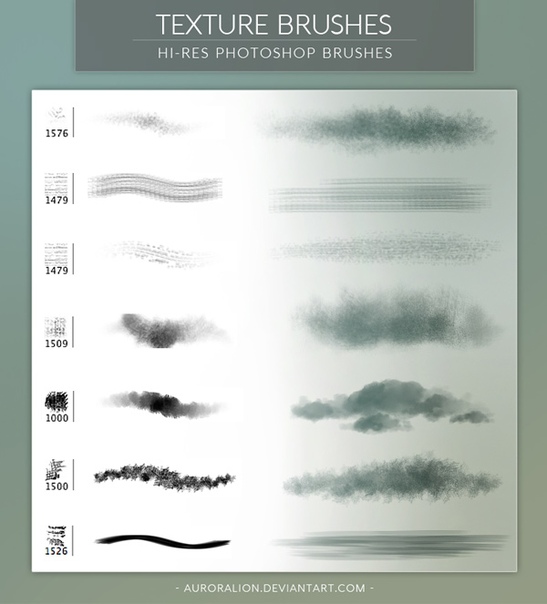 В набор входят четыре кисти с высоким разрешением (по 2500 пикселей каждая). Используйте их, чтобы добавить вашим картинам эффект потертости.
В набор входят четыре кисти с высоким разрешением (по 2500 пикселей каждая). Используйте их, чтобы добавить вашим картинам эффект потертости.
14. Набор Speedpainting
Создайте иллюзию скоростной живописи с этими бесплатными кистями- Художник: Дарек Заброцки
- Использование: Бесплатно для личного и коммерческого использования
- Скачать здесь
Концепт-художник Дарек Заброцкий создал этот набор кистей для быстрой рисования. Художник работал с одними из крупнейших проектов и компаний в мире фэнтези-арта, включая Assassin’s Creed, Magic: The Gathering и Halo Wars 2.Он предлагает бесплатно скачать набор кистей Photoshop, которые он использует для своих скоростных картин.
Акварельные кисти для Photoshop
15. Акварельные кисти # 2
Мимические акварели с этим набором (Изображение предоставлено: Snezhana Switzer)- Дизайнер: Snezhana Switzer
- Использование: Бесплатно для личного использования
- Скачать здесь
Этот обширный пакет акварельных кистей Photoshop создан Снежаной Свитцер. Он содержит 40 кистей Photoshop, которые идеально подходят для имитации акварели в ваших цифровых картинах.
Он содержит 40 кистей Photoshop, которые идеально подходят для имитации акварели в ваших цифровых картинах.
16. Пушистая акварельная кисть Photoshop
Смягчите вещи с помощью этого выбора кисти- Дизайнер: Heygrey
- Использование: Бесплатно для личного и коммерческого использования
- Загрузите здесь
Если вы Если вы хотите создать мягкую, туманную эстетику в своей работе, попробуйте эту бесплатную пушистую акварельную кисть Photoshop от Heygrey.Она описывается как «пушистая акварельная кисть», и создатель предлагает использовать ее для создания туманного фона. Мы особенно впечатлены реалистичным акварельным эффектом, достигнутым здесь.
17. Акварельная кисть Photoshop: спрей
Создатель говорит, что эту кисть было приятно создавать- Дизайнер: Creative Nerds
- Использование: Бесплатно для личного и коммерческого использования
- Скачать здесь
Эта кисть Photoshop удобна для создания крупномасштабного эффекта акварельной струи в ваших работах. Он создает впечатляюще аутентичный эффект, который вы легко можете применить к своим собственным цифровым картинам.
Он создает впечатляюще аутентичный эффект, который вы легко можете применить к своим собственным цифровым картинам.
18. Акварельные брызги
В наборе 32 кисти с высоким разрешением.- Дизайнер: pstutorialsws
- Использование: Бесплатно для личного и коммерческого использования
- Скачать здесь
Эти акварельные брызги созданы с помощью акварельной краски профессионального качества на акварельной бумаге холодного отжима.В наборе 32 куста Photoshop в высоком разрешении, и вы можете скачать их бесплатно.
Перо, тушь, уголь и карандаш Кисти для Photoshop
19. Набор кистей для иллюстраций
- Дизайнер: Мэтт Хит
- Использование: Бесплатно для личного и коммерческого использования
- Скачать здесь
Этот набор бесплатных кистей Photoshop был создан дизайнером Мэттом Хитом с использованием карандаша 8B Staedtler и пользовательских настроек, что дает ощущение естественности и большое разнообразие текстур.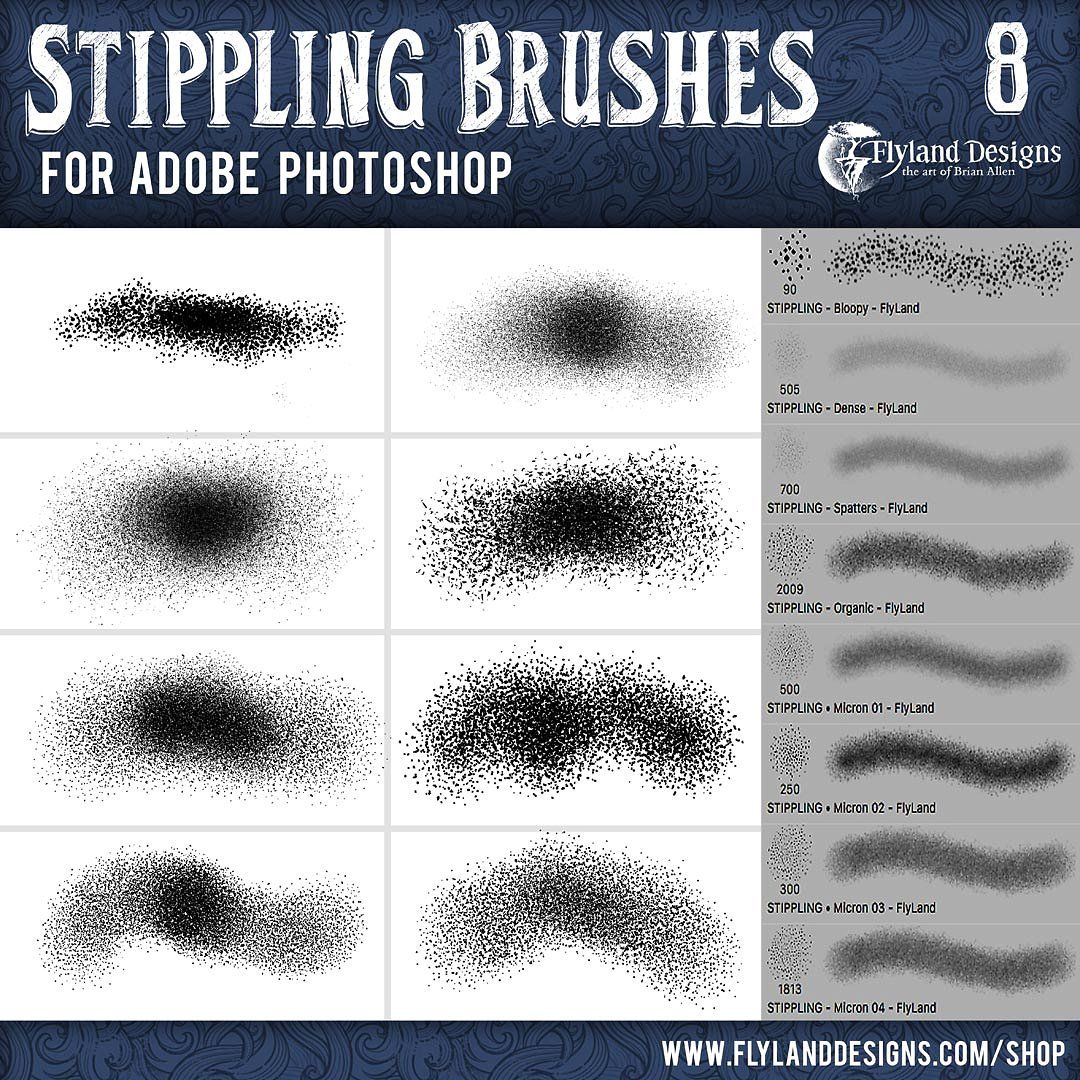 Их можно найти на странице Heath’s Gumroad — просто введите 0 долларов, чтобы получить их бесплатно. Пожертвования, конечно, приветствуются, и если вы хотите большего, вы можете получить огромный набор художественных кистей прямо здесь.
Их можно найти на странице Heath’s Gumroad — просто введите 0 долларов, чтобы получить их бесплатно. Пожертвования, конечно, приветствуются, и если вы хотите большего, вы можете получить огромный набор художественных кистей прямо здесь.
20. Кисти для чернил
С большими пластинами, тонкими мазками, чернильными пятнами и всем, что находится между- Дизайнер: Бриттни Мерфи
- Использование: Бесплатно для личного и коммерческого использования
- Скачать здесь
Набор дизайнера Бриттни Мерфи содержит целых 192 чернильных кисти Photoshop.Здесь вы найдете большие плиты, тонкие штрихи, чернильные пятна и все, что между ними. Мерфи щедро предлагает эти кисти бесплатно без указания авторства, если они не распространяются повторно.
21. Кисть Pencil Photoshop
Эта кисть — одна из самых реалистичных- Дизайнер: Andantonius
- Использование: Бесплатно для личного и коммерческого использования
- Скачать здесь
Создать эффект мягкого карандашного наброска, но без грязных рук и размазанной бумаги.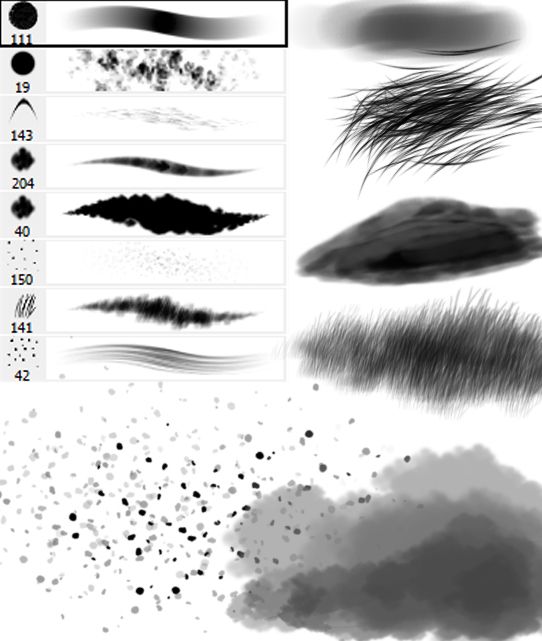 Эта кисть Photoshop с эффектом карандаша — одна из самых реалистичных, которые мы видели, и вы можете бесплатно скачать ее на DeviantArt, любезно предоставленную профессиональным цифровым художником Андантониусом, также известным как Джон Неймейстер.
Эта кисть Photoshop с эффектом карандаша — одна из самых реалистичных, которые мы видели, и вы можете бесплатно скачать ее на DeviantArt, любезно предоставленную профессиональным цифровым художником Андантониусом, также известным как Джон Неймейстер.
22. Реалистичная кисть Photoshop углем
Избегайте беспорядка, но сохраняйте эффект с этим цифровым углем- Дизайнер: WojtekFus
- Использование: Бесплатно для личного и коммерческого использования
- Скачать здесь
Древесный уголь — неотъемлемая часть инструментария любого художника, но он, несомненно, самый беспорядочный.Получите эти мягкие угольные линии — не покрывая углем руки и все остальное — с помощью этих превосходных кистей для угля.
23. Настоящие маркеры
- Дизайнер: Eilert Janßen
- Использование: Бесплатно для личного и коммерческого использования
- Скачать здесь
Идеально подходит для модных иллюстраций, промышленного дизайна и раскадровки, Этот набор из 12 бесплатных настоящих кистей для маркеров от Eilert Janßen позволяет создавать живые изображения, которые выглядят так, как будто они были нарисованы маркерами.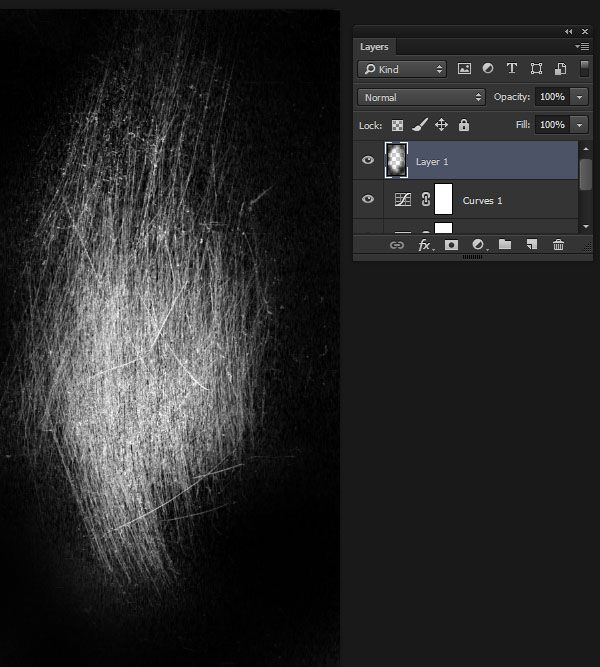 Если вам нравится то, что вы видите, вы можете купить больше кистей Янсена на его сайте.
Если вам нравится то, что вы видите, вы можете купить больше кистей Янсена на его сайте.
Следующая страница: Кисти Natural
5 обязательных инструментов для творчества
40 бесплатных наборов кистей Photoshop высокого разрешения на 2021 год
Спрос на качественные кисти Photoshop огромен. Их хочет каждый дизайнер. Они нужны каждому дизайнеру. И, как вы, несомненно, уже знаете, мы любим выделять и делиться как можно большим количеством бесплатных дизайнерских ресурсов. И сегодня мы взглянем на некоторые из лучших наборов кистей Photoshop с высоким разрешением, которые в настоящее время доступны в сообществе дизайнеров.
Так что возьмите их, пока можете, и пополняйте свой набор инструментов дизайнера, вы просто никогда не знаете, когда они вам понадобятся. Надеемся, они вам пригодятся!
Как установить и использовать кисти Photoshop
Кисти Photoshop позволяют по-новому выразить свои творческие способности. Сотни кистей Photoshop, доступных для загрузки, поистине избалованы выбором, поэтому нет оправдания, чтобы не использовать их. Вот краткое руководство по установке и использованию кистей Photoshop.
Сотни кистей Photoshop, доступных для загрузки, поистине избалованы выбором, поэтому нет оправдания, чтобы не использовать их. Вот краткое руководство по установке и использованию кистей Photoshop.
- Загрузите кисть Photoshop, которую хотите использовать, и распакуйте файл
- На вашем компьютере перейдите в папку Photoshop и найдите Presets> Brushes
- Переместите загруженный файл кисти в указанную выше папку
- Запустите Photoshop и перейдите в Edit> Presets> Preset Manager
- Нажмите кнопку «Загрузить», найдите вновь добавленные кисти и нажмите «Открыть».Вы также можете использовать функцию импорта предустановок, чтобы одновременно установить всю папку предустановок. Как только вы это сделаете, вы будете готовы использовать новую кисть Photoshop.
- Чтобы использовать кисть Photoshop, перейдите в Window> Brushes
- Выберите кисть и закрасьте холст. Вы можете настроить размер и форму кисти на панели «Настройки кисти» .

Кисти Wavenwater Photoshop — это набор художественных кистей и наборов инструментов для Photoshop. Вы можете свободно использовать эти кисти в своих проектах и дать волю своему творчеству.
Если вы хотите добавить современный штрих или немного поп-арта в свои художественные творения, вам понравится этот набор кистей Photoshop!
Этот набор с высоким разрешением содержит отдельные кисти из роз, сирени, одуванчиков и многого другого. Всего в бесплатном наборе пятнадцать цветов.
Этот набор тропических акварельных кистей для Photoshop — все, что вам нужно для создания сказочной тропической акварельной сцены. В нем 15 акварельных кистей и различные акварельные элементы и фоны.
Помимо небольшого набора кистей для рисования линий, эта фантастическая коллекция включает в себя огромную коллекцию перманентных и прочных кистей Photoshop для маркеров.
Эти акварельные кисти украшены красивыми цветочными элементами. Это отличный набор кистей, который добавит элегантности любому проекту. В наборе более 60 кистей для цветов, гирлянд и венков.
Это отличный набор кистей, который добавит элегантности любому проекту. В наборе более 60 кистей для цветов, гирлянд и венков.
Мартина Палаццезе выпустила свою личную коллекцию кистей, чтобы вы могли создавать свои собственные профессиональные цифровые картины маслом.
Этот набор идеален, если вы хотите серьезно запастись своей дизайнерской библиотекой. Он содержит 35 акварельных кистей для Photoshop, а также десятки других акварельных элементов, таких как текстуры, штрихи, фоны и многое другое.
Ознакомьтесь с этой коллекцией из четырех дымовых кистей для Photoshop. Кисти были сделаны в высоком разрешении, и вы можете использовать их, чтобы оживить любой дизайн-проект, над которым вы работаете.
Попробуйте этот набор «Золотая рыбка» для Photoshop, если вы работаете над роскошным или элитным проектом.Набор содержит кисти Photoshop, а также стили слоев, узоры и текстуры.
Все пять отдельных текстур с высоким разрешением в этом бесплатном наборе кистей Photoshop были вручную созданы, оцифрованы, а затем отредактированы индивидуально.
Если вы ищете способ добавить художественные элементы в свой дизайн, обратите внимание на эти красивые акварельные кисти. Набор содержит 169 акварельных кистей и другие элементы акварельного дизайна.
Этот бесплатный набор кистей Photoshop, созданный вручную, содержит восемьдесят индивидуально нарисованных или нарисованных стрелок.
Этот набор с высоким разрешением содержит двадцать пять различных жестких и мягких графитовых карандашей и кистей для рисования.
Этот набор сухих кистей Photoshop с высоким разрешением (2500 пикселей) содержит пятьдесят три предварительных набора кистей, что дает огромный выбор эффектов кисти.
Этот набор кистей Trails включает 19 высококачественных кистей для Photoshop.Кисти можно использовать как в коммерческих, так и в личных проектах, но имейте в виду, что авторство обязательно.
Если вы хотите легко применить эффект боке к своему дизайну, попробуйте этот набор кистей боке.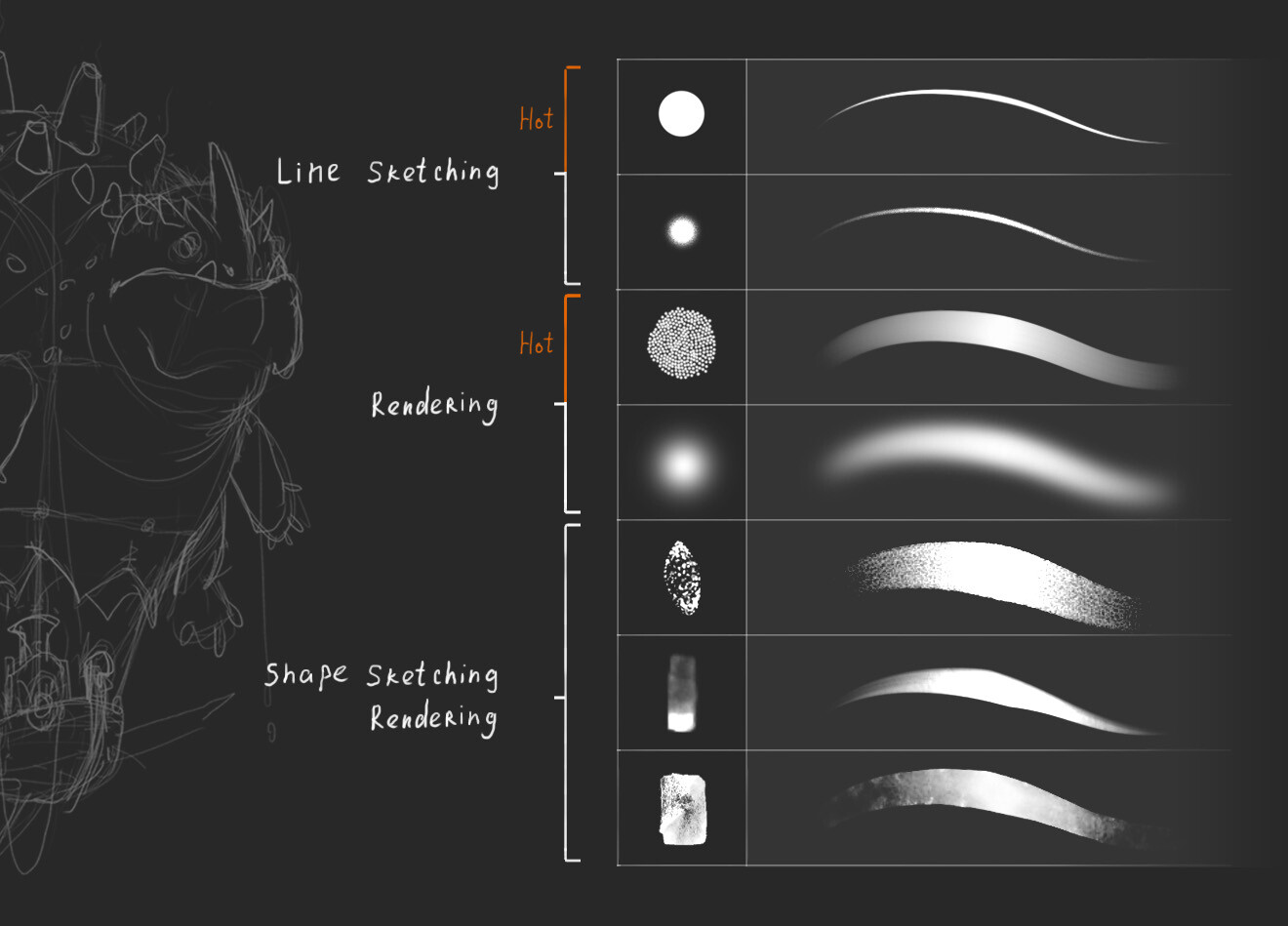 Вы найдете 8 разных кистей, которые можно использовать в любом личном проекте.
Вы найдете 8 разных кистей, которые можно использовать в любом личном проекте.
Этот пакет, созданный Ниньо Батитисом, содержит 11 кистей для разбрызгивания воды с высоким разрешением.
Этот набор кистей Photoshop содержит 20 кистей с маркерами-полосами высокого разрешения.Кисти можно использовать как в личных, так и в коммерческих проектах без ограничений.
Этот набор реалистичных угольных кистей родился из-за потребности художника в реалистичных ощущениях угля в своих рисунках. В набор входят различные кисти в угольном стиле, которыми можно пользоваться без ограничений.
В этом пакете с высоким разрешением (2500 пикселей) 20 кистей с облаками. Эти кисти можно бесплатно загрузить и использовать как в коммерческих, так и в личных проектах.
В этом паке двадцать текстур ткани, все размером 2500 пикселей.
В этом наборе кистей 21 мазок кисти, нарисованный вручную, которые были обработаны и растрованы в Photoshop, что дало им прекрасный эффект растрепанных полутонов.
Как насчет добавления молнии в свой проект? С помощью этих кистей вы обязательно создадите потрясающие рисунки! Кисти можно использовать для личных проектов.
Этот набор акварельных кистей доступен как часть вашей подписки Elements. В наборе 83 акварельные кисти ручной работы, тушь, мазок и сухая средняя кисть.
Если вам нужны масляные кисти для фотошопа, этот набор вам пригодится. В наборе двадцать кистей, которые можно использовать в личных и коммерческих проектах.
Посмотрите эту коллекцию из 15 кистей-брызг для Photoshop. Он идеально подходит для любого гранжевого проекта, и вы можете использовать эти кисти как в коммерческих, так и в личных проектах.
Этот набор кистей от Fenris31 содержит различные кисти для Photoshop, которые подойдут для всех видов художественных и дизайнерских проектов. Используйте их как в коммерческих, так и в личных проектах.
Если вы хотите добиться отличных результатов при рисовании камней и воды, рассмотрите этот набор кистей. Вы найдете различные кисти, которые можно использовать как для коммерческих, так и для личных проектов. Кредитование не требуется, но приветствуется.
Вы найдете различные кисти, которые можно использовать как для коммерческих, так и для личных проектов. Кредитование не требуется, но приветствуется.
Этот набор кистей включает 12 уникальных абстрактных кистей в стиле техно.Отлично подходит для обложек альбомов, абстрактных фонов и украшения дизайнерских проектов в техническом стиле.
В этом наборе 9 кистей с высоким разрешением (от 1000 до 2500 пикселей). Их можно использовать для создания фантастических фонов и текстур, таких как камни и металлы.
Этот набор кистей сделан по старым техническим чертежам, поэтому они довольно реалистичны. В паке 10 кистей, которые можно использовать как для коммерческих, так и для личных проектов.
Этот пакет кистей высокого разрешения содержит 12 кистей с сухим мазком.Пакет можно использовать как в личных, так и в коммерческих проектах, при условии указания авторства.
В этот набор кистей для боке входит 12 отдельных кистей, которые идеально подходят для любого проекта, требующего немного дополнительных усилий.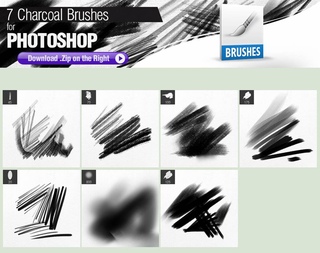 Кисти можно использовать в личных и коммерческих проектах.
Кисти можно использовать в личных и коммерческих проектах.
Создайте реалистичный эффект дождя с помощью кистей Rain для Photoshop. Пакет можно использовать как для коммерческих, так и для личных проектов.
TC-EPICA-I — это набор художественных кистей.Он содержит 10 различных кистей, которые можно использовать для нанесения текстур, пятен и эффектов на ваши проекты. Пакет бесплатен для личных и коммерческих проектов с обязательной ссылкой на источник.
В этом наборе 16 волоконных кистей высокого разрешения. Их можно использовать в коммерческих и личных проектах, кредитование не требуется, но приветствуется.
С таким необычным названием вы обязательно найдете оригинальные кисти для своего дизайн-проекта.В паке 40 различных кистей, которые можно использовать как в личных, так и в коммерческих проектах.
Добавьте нотку природы в свой дизайн с помощью этих кистей для создания силуэтов природы. Набор содержит 19 кистей и бесплатен для личного и коммерческого использования.
Набор содержит 19 кистей и бесплатен для личного и коммерческого использования.
Теперь вы можете легко добавить к своим фотографиям эффект ломо и бликов, не воссоздавая этот эффект с нуля. В наборе 24 разных кисточки.
Этот набор из 5 кистей добавит грязи любому дизайну.Вы можете использовать пакет в личных и коммерческих проектах без ограничений.
Эти кисти были созданы с помощью акварельных красок или туши на картоне. Вы можете свободно использовать их как в личной, так и в коммерческой работе.
В этом наборе пятнадцать отдельных кистей с облаками. Вы можете использовать этот бесплатный набор кистей без коммерческих ограничений
Эти бесплатные кисти для Photoshop с брызгами идеально подойдут для добавления шероховатости или грязи к вашим работам.
В этом бесплатном наборе дыма и огня двадцать две кисти.
Ознакомьтесь с этой коллекцией кистей Photoshop с изображением различных старинных растений.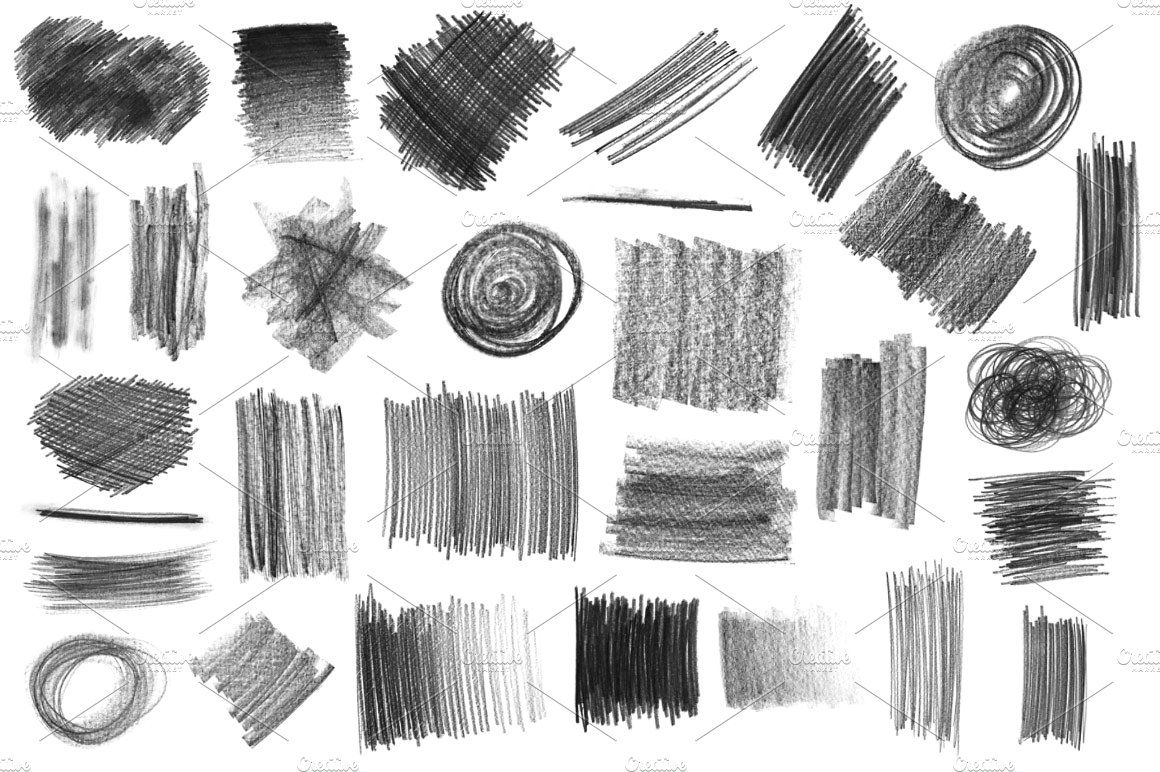 Этот набор идеально подойдет для любого дизайна, ориентированного на природу.
Этот набор идеально подойдет для любого дизайна, ориентированного на природу.
Этот пакет содержит двадцать огненных кистей с высоким разрешением, идеально подходящих для создания огненного текста, тлеющих углей или использования их для световых эффектов.
Этот пакет содержит тринадцать высококачественных дымовых кистей Photoshop, идеально подходящих для вашего следующего дизайн-проекта.
Еще больше кистей…
Если вы ищете определенный тип бесплатных кистей Photoshop, вы сможете найти его в одной из следующих коллекций:
4000+ бесплатных кистей для Photoshop — Inspirationfeed
Последнее обновление 18 января 2020 г.
Кисти Photoshop серьезно экономят время. Правильная кисть может мгновенно улучшить некрасивую фотографию. Правильная кисть может выделить определенную область изображения, не нанося слишком много ретуши.
Самое замечательное в кистях Photoshop то, что они разнообразны. Одна кисть может создать богатое изображение или добавить детали к текстуре для 3D-рендеринга без необходимости использовать все параметры редактирования в наборе инструментов программного обеспечения. По сути, качественная кисть может быть единственным, что нужно пользователю.
По сути, качественная кисть может быть единственным, что нужно пользователю.
Хорошо то, что в Интернете есть множество кистей для фотошопа. Существует очень широкий спектр кистей, легко доступных для пользователей, от свадебных штрихов до технических кистей и текстур ткани.
Облачные узоры, цветочные узоры, брызги крови, дымовые кисти и многое другое. Также доступны специальные кисти для силуэтов и линий рисования.
Кажется, что небо — это предел, когда вы используете кисти Photoshop; единственный недостаток — найти подходящую из огромного количества кистей. Вот где мы можем помочь!
Ниже вы найдете более 4000 кистей, которые вы можете сразу загрузить и использовать. Наслаждайтесь!
Набор абстрактных инструментов FD (62)
Загрузить
115 Кисти для овощей
Загрузить
36 кистей для рисования
Загрузить
Набор кистей для травы (50)
Загрузить
Набор мазков Real Brush Strokes (53)
Загрузить
Кисти для схематической картографии (44)
Загрузить
Щетки для удаления пятен от мусора (10)
Загрузить
39 Экологические кисти от TheEchoDragon
Загрузить
25 мазков в высоком разрешении
Загрузить
Набор кистей Rabies Star (20)
Загрузить
6 облачных кистей
Загрузить
Набор кистей Photoshop Vintage Floral (10)
Загрузить
Набор кистей для Photoshop Concrete Photoshop (10)
Загрузить
23 бесплатных кисти PSD от Marcianek
Загрузить
Кисти для Photoshop Destroyed Press (10)
Загрузить
15 Расчески
Загрузить
Полный набор кистей TsaoShin (112)
Загрузить
23 кисти для Photoshop
Загрузить
Набор кистей для Photoshop Soaked Stains (10)
Загрузить
Набор кистей Radiate
Загрузить
56 старинных марок и печатей
Загрузить
Набор кистей для миллиметровой бумаги (8)
Загрузить
21 Рваные мазки кистью полутоновыми изображениями
Загрузить
80 бесплатных рисованных кистей со стрелками
Загрузить
13 шероховатых акварельных кистей для Photoshop
Загрузить
25 кистей Photoshop для акварели и туши
Загрузить
100 Основные мазки кистью
Загрузить
56 кистей Photoshop для рисования
Загрузить
50 кистей для разбрызгивания твердых чернил
Загрузить
126 Кисти окружающей среды
Загрузить
378 Абстрактные кисти
Загрузить
23 Кисти для Photoshop
Загрузить
40 Кисти для Photoshop кандзи
Загрузить
1000+ Solid Tech Rings Кисти для Photoshop
Загрузить
Кисти для Photoshop 82 Sumi Strokes
Загрузить
45 Кисти Photoshop брызги чернил
Загрузить
23 цветочные кисти
Загрузить
148 Кисти для удаления дыма
Загрузить
9 бесплатных кистей для фотошопа от кофейных пятен
Загрузить
117 Брызги засохшей крови
Загрузить
24 кисти с абстрактным боке
Загрузить
18 Электризующих ударов молнии
Загрузить
32 брызги акварели
Загрузить
15 высококачественных облачных кистей для Photoshop
Загрузить
20 кистей с минералами
Загрузить
Кисти для фотошопа Брызги
Загрузить
15 цифровых волн
Загрузить
Набор из 12 акварельных кистей с ветром
Загрузить
250 Технические кисти
Загрузить
Набор кистей для фотошопа с 12 грязью
Загрузить
26 старинных кистей для Photoshop для рукописного ввода
Загрузить
60 пользовательских кистей для концепт-арта
Загрузить
108 Дымовые щетки
Загрузить
29 Кисти Photoshop для чернил и почтовых марок
Загрузить
50 акварельных кистей Photoshop
Загрузить
Комплект кистей Rahll Brushset (204)
Загрузить
Снежинки, нарисованные от руки Дэна Лемана (26)
Загрузить
55 Кисти для абстрактных технологий
Загрузить
Бесплатные 10 тонких кистей Photoshop
Загрузить
Кисти Grimey от Mattox Shuler (5)
Загрузить
Расцвет, листья и виноград (18)
Загрузить
20 Free Textures Mix Vol.
 1
1Загрузить
9 кистей для Photoshop с текстурой ткани высокого разрешения
Загрузить
Кисти для Photoshop от Мэтта Хита (71)
Загрузить
25 акварельных кистей Photoshop
Загрузить
Дымовые щетки (4)
Загрузить
Speckle Brushes от Maleika E.A.(10)
Загрузить
Набор тонких кистей Джека Фэнстока (15)
Загрузить
Теги: Adobe Photoshop CS6 Brush Pack скачать бесплатно предварительные настройки кистей Фотошоп CS6 скачать Brusheezy Кисти кисти для фотошопа кисти скачать Скачать дизайн халявы огонь кисти для фотошопа бесплатно бесплатные кисти для фотошопа бесплатно дымовые кисти для фотошопа CS6 как добавить кисти в фотошоп как загрузить кисти в фотошоп как установить кисти для фотошопа как сделать кисть в фотошопе как использовать кисти в фотошопе кисть для рисования фотошоп пакет кистей для фотошопа кисти для фотошопа бесплатные кисти для карандашей для фотошопа вращение фигур в фотошопе популярные бесплатные статьи предустановки роялти бесплатные кисти дымовые кисти для фотошопа cs6 tree brush photoshop акварель кисть для фотошопакистей Photoshop — параметры динамики кисти
Автор Стив Паттерсон.
В предыдущем уроке мы узнали, как создавать наши собственные кисти Photoshop , и может быть очень интересно создать начальную форму кисти, официально известную как наконечник кисти . Что действительно интересно, это когда мы начинаем управлять поведением кисти, когда мы рисуем ею, динамически изменяя такие вещи, как размер кисти, угол, округлость, цвет и непрозрачность!
Мы можем добавить текстуру к кисти, разбросать несколько ее копий по каждому мазку кисти, объединить две кисти вместе и многое другое! Adobe называет эти параметры Brush Dynamics , и сейчас они так же прекрасны, как и тогда, когда Adobe впервые представила их еще в Photoshop 7.Они также являются нашей темой в этой серии уроков!
Существует шесть основных категорий динамики кисти — Shape Dynamics , Scattering , Texture , Dual Brush , Color Dynamics и Other Dynamics — все они (как мы увидим) найдены в панели кистей Photoshop . Каждый из них управляет отдельным аспектом кисти, когда мы рисуем ею, но элементы управления и параметры одинаковы для всех шести, поэтому, как только вы узнаете, как все работает для одного, понять другие будет намного проще.
Каждый из них управляет отдельным аспектом кисти, когда мы рисуем ею, но элементы управления и параметры одинаковы для всех шести, поэтому, как только вы узнаете, как все работает для одного, понять другие будет намного проще.
После того, как вы прочитали руководства, я настоятельно рекомендую вам потратить время на собственные эксперименты с различными вариантами кисти, чтобы увидеть, какие виды сумасшедшего (и полезного, не забывайте полезного!) Поведения кисти вы можете придумать . Но будьте осторожны. До того, как появились YouTube и Facebook, была программа Photoshop Brush Dynamics, и многие творческие люди потеряли бесчисленные часы своей жизни, играя внутри панели кистей.
Здесь я буду использовать Photoshop CS4, но эти руководства применимы к любой версии, начиная с Photoshop 7.Давайте начнем!
Загрузите это руководство в формате PDF для печати!
Шаг 1. Выберите инструмент «Кисть»
Чтобы получить доступ к любой динамике кисти, нам нужно открыть панель кистей Photoshop. Во-первых, убедитесь, что у вас есть инструмент Brush Tool , выбранный на панели инструментов, или нажмите букву B , чтобы быстро взять его с помощью сочетания клавиш:
Во-первых, убедитесь, что у вас есть инструмент Brush Tool , выбранный на панели инструментов, или нажмите букву B , чтобы быстро взять его с помощью сочетания клавиш:
Выберите инструмент «Кисть», если он еще не выбран.
Шаг 2. Откройте панель кистей
Выбрав инструмент «Кисть», самый простой способ открыть панель «Кисти» — это нажать клавишу F5 на клавиатуре (нажмите ее еще раз, чтобы закрыть панель «Кисти») или щелкнуть значок переключения панели «Кисти» в параметрах Панель в верхней части экрана (щелкните еще раз, чтобы закрыть панель):
Значок переключателя на панели параметров открывает и закрывает панель «Кисти».
По умолчанию панель «Кисти» открывается с параметрами Наборы кистей (вы увидите слова «Наборы кистей», выделенные синим цветом в верхнем левом углу панели). В этом режиме все, что мы можем сделать, это выбрать из списка готовых кистей в правой части панели. Чтобы выбрать любую из кистей, просто нажмите на ее миниатюру в списке. Если у вас включены подсказки в настройках Photoshop, имя каждой кисти будет отображаться при наведении курсора мыши на эскизы.Полезная область предварительного просмотра в нижней части панели показывает нам, как будет выглядеть мазок кисти с текущей выбранной кистью. Мы можем использовать ползунок Master Diameter под списком кистей, чтобы изменить размер кисти. Если все, что вам нужно, это выбрать кисть и рисовать ею, вам сюда:
Чтобы выбрать любую из кистей, просто нажмите на ее миниатюру в списке. Если у вас включены подсказки в настройках Photoshop, имя каждой кисти будет отображаться при наведении курсора мыши на эскизы.Полезная область предварительного просмотра в нижней части панели показывает нам, как будет выглядеть мазок кисти с текущей выбранной кистью. Мы можем использовать ползунок Master Diameter под списком кистей, чтобы изменить размер кисти. Если все, что вам нужно, это выбрать кисть и рисовать ею, вам сюда:
Панель «Кисти» настроена на предустановки кисти.
Каждая из предустановок кисти в списке в правой части панели содержит как кончик кисти (фактическую форму кисти, которую мы видим на миниатюре кисти), так и предварительно выбранный набор динамических характеристик кисти, которые управляют поведением. кисти, пока мы рисуем ею.Шесть категорий динамики кисти (динамика формы, рассеяние, текстура и т. Д.) Находятся в левой части панели кистей, и если вы будете следить за ними, щелкая по разным эскизам кисти, вы увидите, что разные категории включаются и выключаются в зависимости от выбранной кисти. Например, если я щелкну кисть «Рассеянные кленовые листья», мы увидим, что динамика формы, рассеивание, динамика цвета и другая динамика включены с помощью кончика кисти:
Например, если я щелкну кисть «Рассеянные кленовые листья», мы увидим, что динамика формы, рассеивание, динамика цвета и другая динамика включены с помощью кончика кисти:
Каждая предустановка кисти включает кончик кисти и предварительно установленные параметры динамической кисти.
Однако, если я выберу более простую кисть, например одну из стандартных круглых кистей Photoshop из верхней части списка, будет выбрана только категория «Динамика формы». Фактически, в зависимости от того, установлен ли на вашем компьютере графический планшет, вы можете вообще не видеть выбранные категории динамики кисти:
Некоторые предустановленные кисти содержат больше динамических элементов управления кистью, чем другие.
Давайте посмотрим, как мы можем изменить параметры в каждой категории и как они влияют на поведение нашей кисти, начиная с первой в списке — Shape Dynamics .Или перейдите к любой из других категорий динамики кисти, используя ссылки ниже:
Как установить кисти Photoshop.
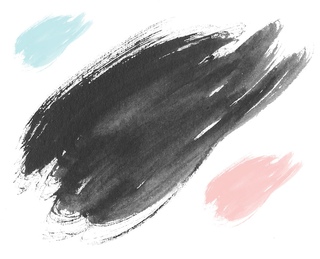 — Поставка текстуры True Grit
— Поставка текстуры True GritУстановка кистей (файлы .abr)
Большинство наших кистей импортируются как файлы кистей .abr. Для установки выполните одно из следующих действий: Метод быстрой установки:- Откройте Photoshop.
- Найдите файл настроек кисти .abr на жестком диске.
- Дважды щелкните файл .abr, чтобы автоматически установить его в Photoshop.
- Наборы параметров инструмента «Кисть» будут отображаться на панели «Наборы параметров инструмента» всякий раз, когда выбран инструмент «Кисть».
Метод установки вручную:
- Откройте Photoshop.
- Откройте панель кистей. Окно> Кисти (Окно> Наборы кистей в старых версиях PS) и щелкните раскрывающееся меню в правом верхнем углу.
- Выберите «Импортировать кисти»… затем найдите файл .
 abr на жестком диске и нажмите «Открыть» для установки.
abr на жестком диске и нажмите «Открыть» для установки. - Кисти будут появляться на панели кистей всякий раз, когда выбран инструмент «Кисть».
Установка предустановок инструмента кисти (файлы .tpl)
Некоторые из наших наборов кистей включают кисти с пользовательскими настройками, которые требуют их сохранения как наборов инструментов для совместимости со старыми версиями Photoshop.Чтобы установить кисти .tpl, выполните одно из следующих действий:- Перейдите на панель кистей (Окно> Кисти) и щелкните раскрывающееся меню в правом верхнем углу.
- Выберите «Импортировать кисти»… затем найдите файл .abr на жестком диске и нажмите «Открыть» для установки.
- Кисти будут появляться на панели кистей всякий раз, когда выбран инструмент «Кисть».
или
- Откройте панель настроек инструмента («Окно»> «Настройки инструмента») и щелкните раскрывающееся меню в правом верхнем углу.

- Выберите «Загрузить настройки инструмента …» в меню и найдите файл .tpl на жестком диске, затем нажмите «Открыть» для установки.
- Наборы параметров инструмента «Кисть» будут отображаться на панели «Наборы параметров инструмента» всякий раз, когда выбран инструмент «Кисть».
CC2017 или выше, примечание пользователей:
Предварительные настройки инструмента «Кисть» теперь можно импортировать на панель «Кисть» и использовать так же, как и любую обычную кисть, с сохранением любых пользовательских режимов наложения и настроек потока.
Вам все равно придется следовать описанному выше методу установки .tpl, но при появлении запроса выберите «Импортировать как кисти», и ваши предустановки появятся на панели «Кисти».
Обработка кистью с помощью инструмента Photoshop Brush Tool — Smashing Magazine
Об авторе
Том Джаннаттазио с радостью делает вещи в nclud.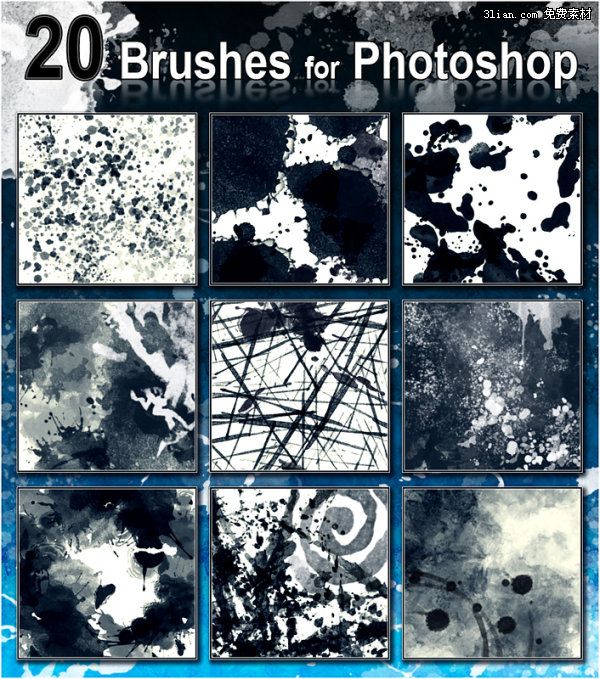 Он работает редактором журнала Smashing Magazine и преподает в Центре искусства цифровой обработки изображений Бостонского университета.Он …
Больше о
Том
↬
Он работает редактором журнала Smashing Magazine и преподает в Центре искусства цифровой обработки изображений Бостонского университета.Он …
Больше о
Том
↬
Кисть , нанесенная обученной рукой, мазок может передать ощущение энергии, осязания и человечности. Эти качества говорят с подсознанием вашей аудитории, нашептывая идеи, которые одни слова не могут передать. В цифровой сфере веб-сайт с красивой манерой рисования — долгожданный перерыв от абсолютной точности большинства корпоративных веб-сайтов. [Обновлено 28 февраля 2017 г.]
Овладеть цифровой кистью непросто. С ним связаны те же трудности, что и с кистью из соболя, спрятанной на дне вашей корзины для искусства.Фактически, сложность умножается из-за отсутствия связи между рукой и монитором. Развитие навыков кисти в Photoshop требует времени, но оно того стоит. В этой статье описывается множество вариантов, которые предоставляет Photoshop , чтобы вы могли эффективно создавать и использовать кисти, такие как кисти старых мастеров.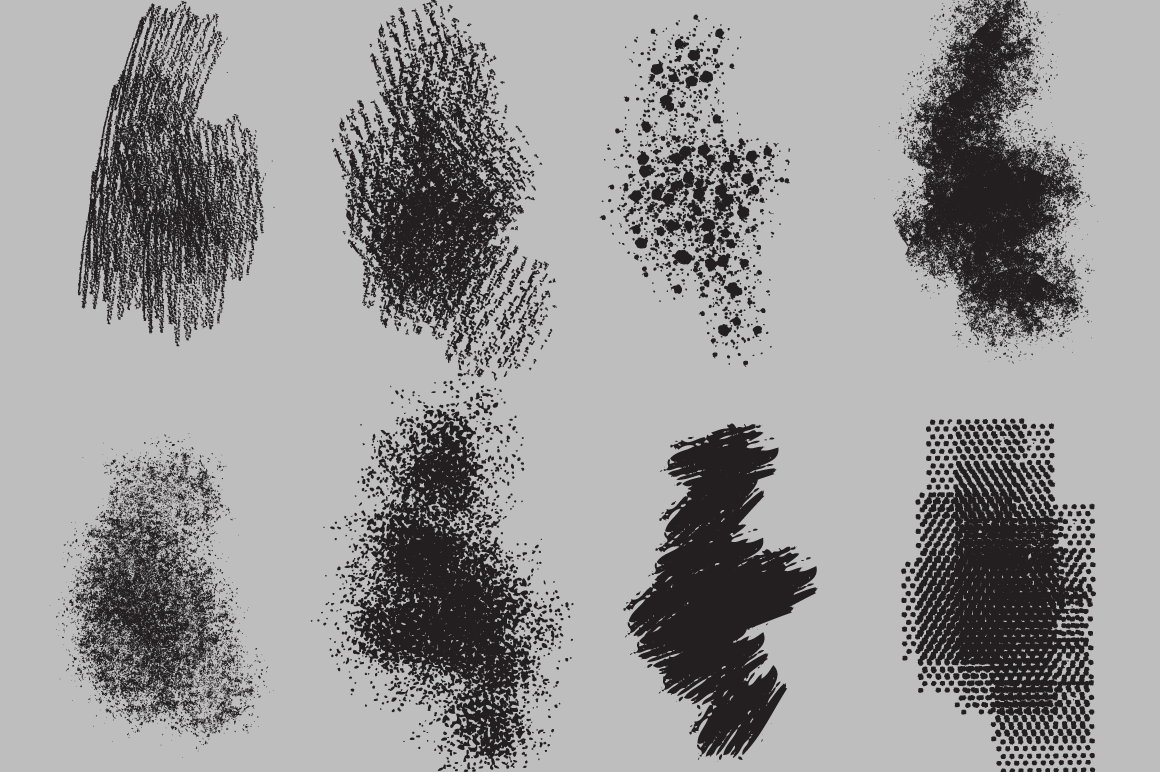
Основные настройки
На панели параметров кисти есть несколько простых, но эффективных настроек, которые определяют силу и форму вашей кисти. Эти настройки имеют большое влияние на то, как кисть наносит краску, поэтому их определенно важно понимать.
Наиболее важные настройки кисти находятся на панели параметров.
Кисть
Меню кисти, доступ к которому можно получить, щелкнув раскрывающееся меню рядом с предварительным просмотром кисти или щелкнув правой кнопкой мыши на холсте, предлагает три параметра для управления формой кисти: «Основной диаметр» «Жесткость» и «Форма кисти».
Дополнительная информация о SmashingMag:
Параметр «Основной диаметр» устанавливает общую ширину и высоту кисти в пикселях.На стандартной круглой кисти это трудно заметить, но если увеличить размер кисти больше исходного, она может стать размытой. Итак, если вы хотите сохранить чистые края, следите за исходным диаметром кисти. Этим параметром легко управлять с помощью пары ярлыков. Вы можете использовать [ и ] , чтобы изменить диаметр с шагом 10 пикселей, или вы можете использовать метод перетаскивания на холсте: поместив курсор мыши внутри холста, удерживайте Option + Control + Shift и перетащите мышь влево или вправо.Кисть будет меняться в размере, когда вы будете чистить ее взад и вперед. Это отлично подходит, когда вам нужен точный размер на лету.
Вы можете использовать [ и ] , чтобы изменить диаметр с шагом 10 пикселей, или вы можете использовать метод перетаскивания на холсте: поместив курсор мыши внутри холста, удерживайте Option + Control + Shift и перетащите мышь влево или вправо.Кисть будет меняться в размере, когда вы будете чистить ее взад и вперед. Это отлично подходит, когда вам нужен точный размер на лету.
Меню кисти легко доступно, щелкнув правой кнопкой мыши на холсте.
Настройка жесткости доступна только для круглых кистей Photoshop. Установка жесткости в процентах от 0 до 100 приведет к размытию краев кисти; 100% — четкий край, а 0% — полностью скошенный край от центра кисти к окружности.Для широких изменений этого параметра используйте сочетания клавиш Shift +] и Shift + [, чтобы изменить значения с шагом 25%, или вы можете удерживать Command + Option + Control и перетащить внутрь холста, чтобы изменить ценности и наблюдайте, как они вступают в силу по мере того, как вы это делаете.
Сочетания клавиш перетаскивания на холсте делают настройку диаметра и твердости простой и интуитивно понятной.
В нижней части панели находится набор предварительных настроек кистей, которые обеспечивают быстрый доступ к кистям, которые вы используете чаще всего.Некоторые из значений по умолчанию — это просто простые формы и текстуры, но другие были настроены с расширенными настройками в палитре кистей (F5). В Photoshop есть несколько библиотек кистей, которые можно добавить в список с помощью всплывающего меню панели, но вы также можете загружать и создавать собственные кисти (см. «Управление предустановками» ниже).
Photoshop предоставляет с десяток дополнительных библиотек кистей, которые можно найти во всплывающем меню кистей.
Mode
Режим кисти устанавливает, как окрашенные пиксели влияют на те, которые уже находятся на текущем слое.Эти режимы работают так же, как режимы наложения для палитры слоя, за исключением того, что они преобразуются в абсолютные значения после завершения обводки.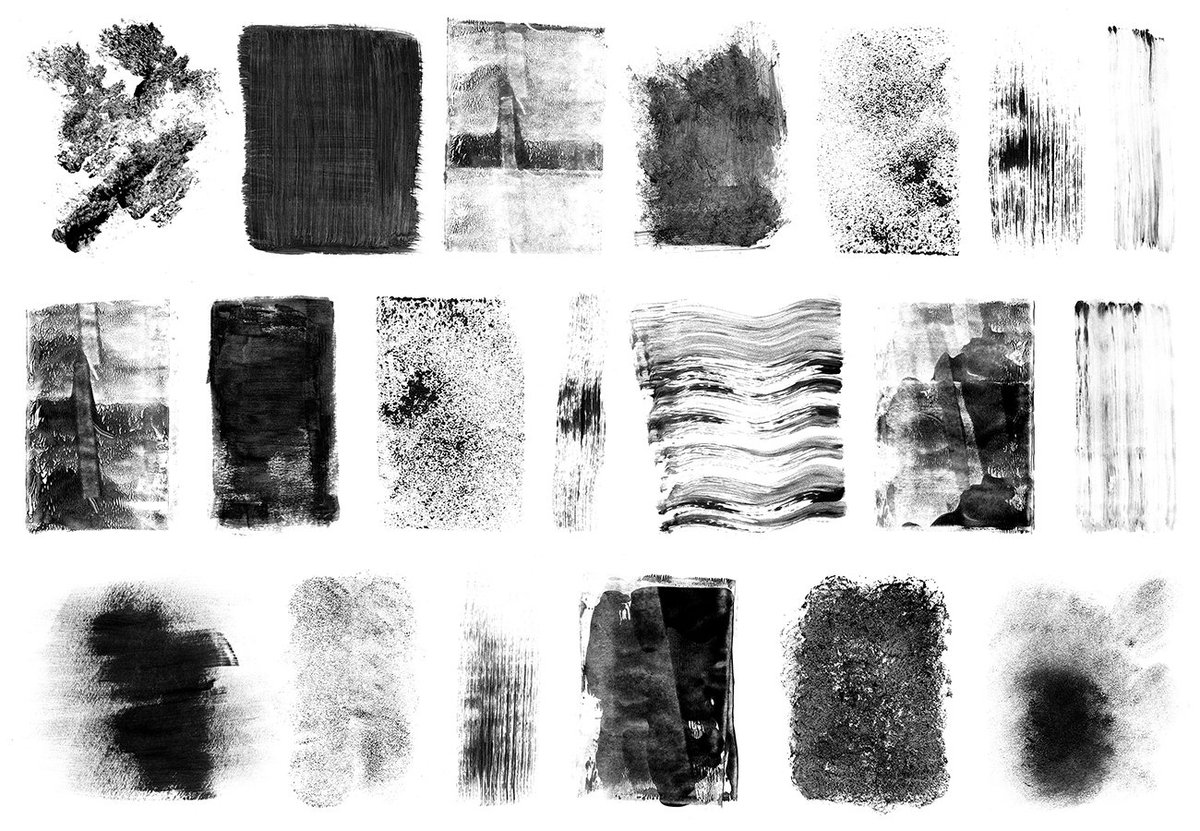 Это важное различие: после того, как вы нарисовали в режиме наложения, этот режим не может быть изменен постфактум, как если бы вы использовали режимы наложения на палитре слоя.
Это важное различие: после того, как вы нарисовали в режиме наложения, этот режим не может быть изменен постфактум, как если бы вы использовали режимы наложения на палитре слоя.
Установка режима (например, «Нормальный» на «Умножение») изменяет способ воздействия краски на текущие пиксели слоя.
Инструмент «Кисть» также предлагает два режима наложения, которых нет в палитре слоя: «Сзади» и «Очистить».Параметр «За спиной» позволяет рисовать только в прозрачных областях слоя; это может быть полезно, если вам нужно закрасить объект и оставить нетронутыми заполненные пиксели. Параметр «Очистить» по сути превращает кисть в ластик; вместо того, чтобы добавлять краску к слою, он ее удаляет.
Режим Позади позволяет рисовать строго в прозрачных областях. Режим очистки по сути превращает вашу кисть в ластик.
Opacity, Flow и Airbrush
Эти три параметра работают в унисон, чтобы определить количество краски, нанесенной на холст. Параметр непрозрачности — это главный элемент управления; он устанавливает максимальное количество, которое может быть нарисовано каждым штрихом, от мыши вниз до мыши вверх, независимо от любых других настроек.
Параметр непрозрачности — это главный элемент управления; он устанавливает максимальное количество, которое может быть нарисовано каждым штрихом, от мыши вниз до мыши вверх, независимо от любых других настроек.
Flow, с другой стороны, устанавливает количество краски, наносимой на область при каждом движении кисти. Итак, если для параметра Flow установлено значение 20%, и вы щелкнете по одной области слоя, будет окрашено только 20%. Однако, если вы перемещаете мышь назад и вперед по области с одинаковыми настройками, краска будет постепенно увеличиваться на 20%.
Наконец, настройка «Аэрограф» позволяет вам создавать краски на основе времени, а не движения; просто удерживая мышь в одной области, вы можете усилить эффект кисти. Вы можете быстро установить непрозрачность кисти с помощью цифровых клавиш (5 — 50%, 65 — 65%). Удерживая Shift при вводе чисел, вы можете управлять настройкой заливки кисти. Примечание: если параметр «Аэрограф» включен, эти два ярлыка меняются местами.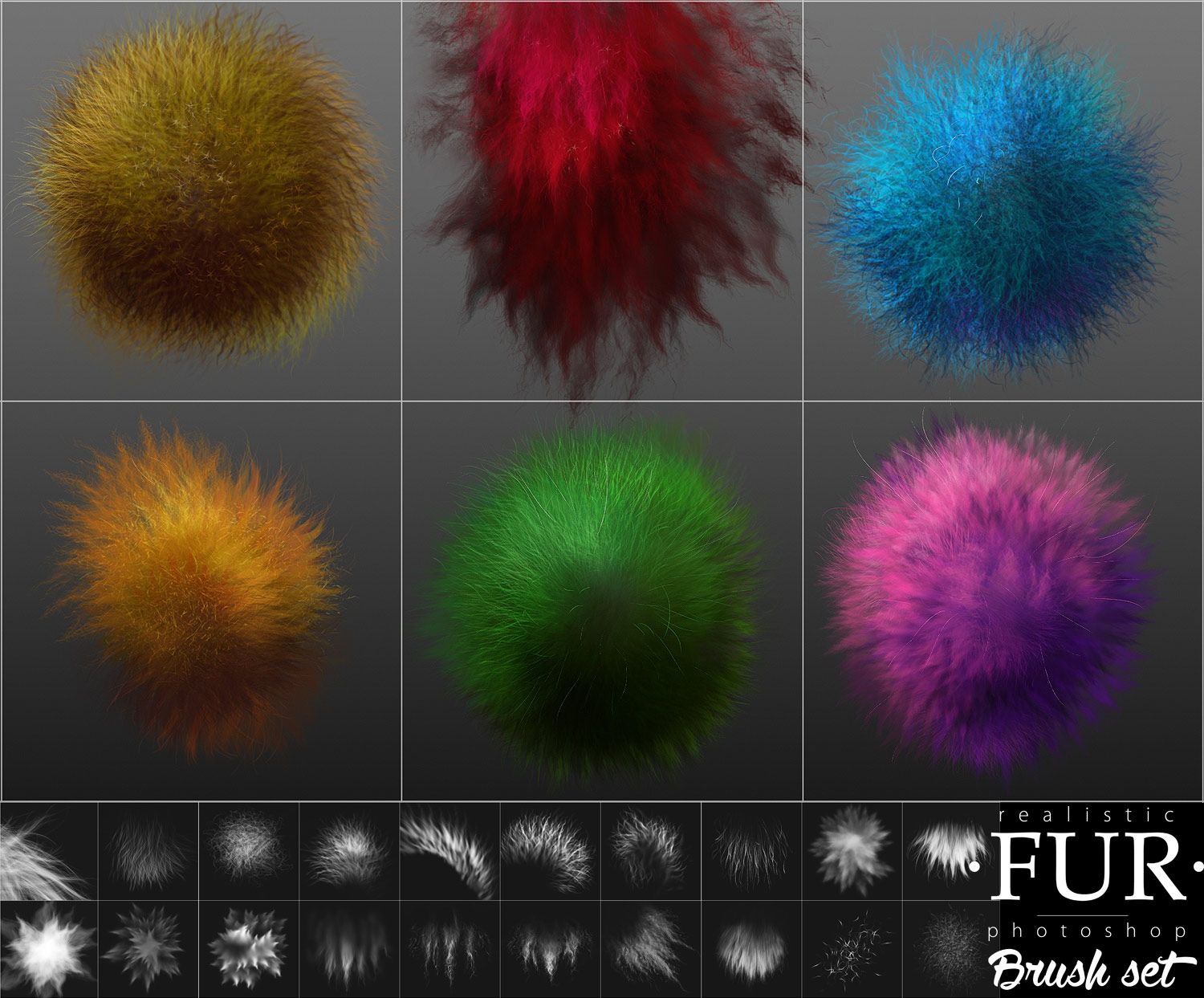
Opacity и Flow контролируют прозрачность кисти, но они очень разные.
Расширенные настройки
В палитре Кисти (F5) находятся десятки настроек, которые управляют способом рисования кистью, от формы и размера до потока и рассеивания. Понимание того, как использовать эти параметры, — ключ к созданию прекрасных кистей.
Наборы кистей
В меню «Наборы кистей» перечислены все доступные в настоящее время кисти. В то время как некоторые из предустановок просто изменяют форму кисти, другие имеют расширенные настройки.
Кисти в списке «Наборы кистей» — это не просто формы кисти; у некоторых также есть расширенные настройки.
Photoshop содержит ряд библиотек кистей в дополнение к значениям по умолчанию, которые можно легко добавить к текущему списку предустановок. Эти предустановки доступны во всплывающих меню, расположенных на палитре кистей, и в раскрывающемся меню «Кисть» на панели инструментов. Photoshop предоставляет около десятка библиотек, включая Calligraphic, Dry Media, Wet Media и Natural, но вы также можете загрузить пользовательскую библиотеку, выбрав «Загрузить кисти…».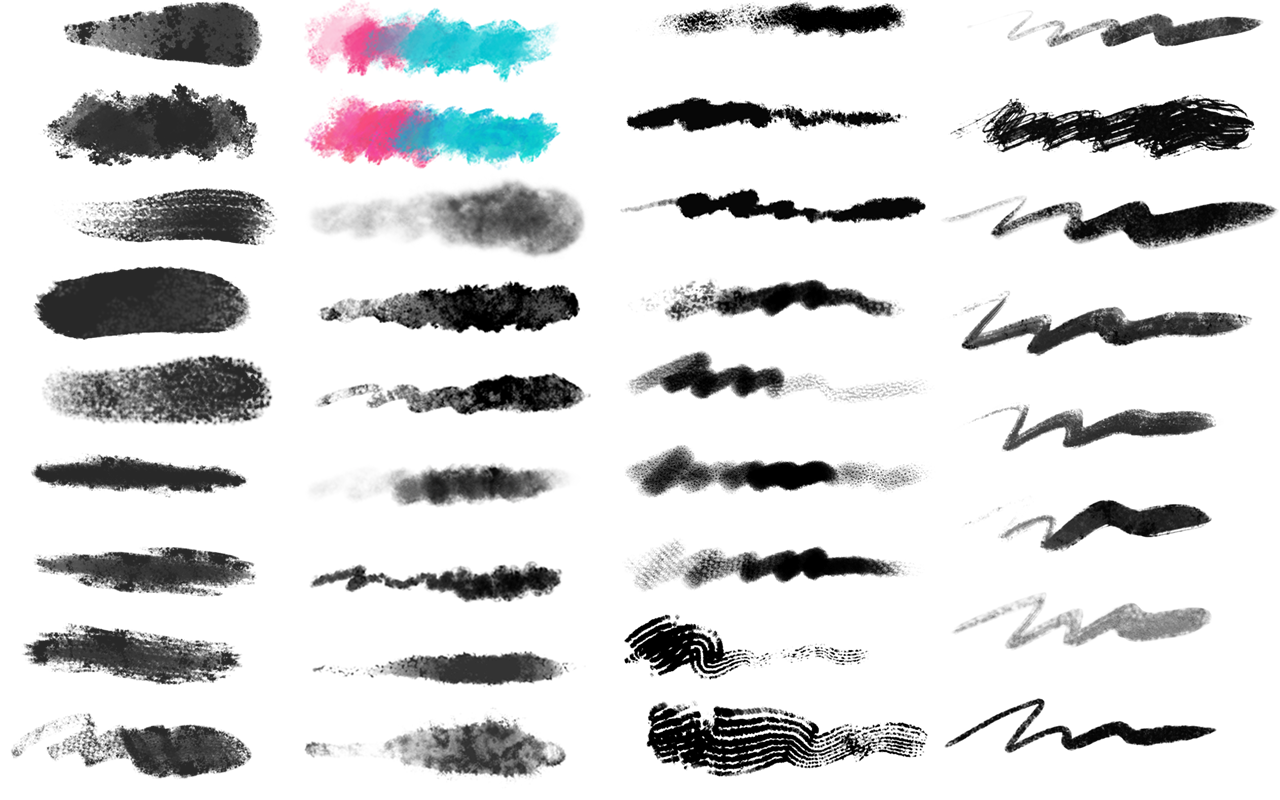
Если вы создали кисть, которую хотите сохранить как свой собственный набор настроек, вы можете сделать это, нажав кнопку Create New Brush в нижней части палитры.Это добавит кисть в ваше предустановленное меню; однако, если меню сброшено, кисть будет потеряна. К счастью, Photoshop позволяет экспортировать настраиваемую библиотеку, чтобы вы никогда не теряли свои любимые кисти. Просто выберите «Сохранить кисти…» во всплывающем меню, и вы сможете экспортировать файл .ABR, содержащий все кисти, находящиеся в настоящее время в меню «Наборы кистей».
Вы можете настроить еще больше, создав свою собственную форму кисти. Для этого начните с выделения области, из которой вы хотите создать образец кисти (или выберите слой, который вы хотите использовать).Затем выберите Edit → Create Brush Preset… Назовите его и нажмите «Хорошо». В меню будет добавлен новый набор настроек кисти.
Создание собственной формы кисти — это первый шаг в создании совершенно уникальной кисти.
Форма кончика кисти
Эта группа позволяет управлять основной формой кисти. Многие из этих параметров, описанных выше, также находятся на панели инструментов «Кисти», но здесь также есть параметры для отражения, поворота, округлости и интервала.«Вращение», «Отразить X» и «Отразить Y» изменяют ориентацию кисти. Если для параметра Roundness установлено значение меньше 100%, кисть будет сдавлена вдоль ее исходной оси x; это можно использовать для простого создания каллиграфической кисти. Adobe поняла, что округлость и вращение может быть трудно визуализировать, и поэтому добавила более интуитивный способ работы с этими настройками: просто перетащите стрелку и контрольные точки на изображении вправо, и значения будут обновлены.
Меню «Форма кончика кисти» позволяет управлять основной формой кисти.
Photoshop масштабирует кисти, интерполируя их вверх или вниз; векторные кисти недоступны. Поэтому некоторые кисти могут стать зернистыми или пиксельными при слишком большом масштабировании.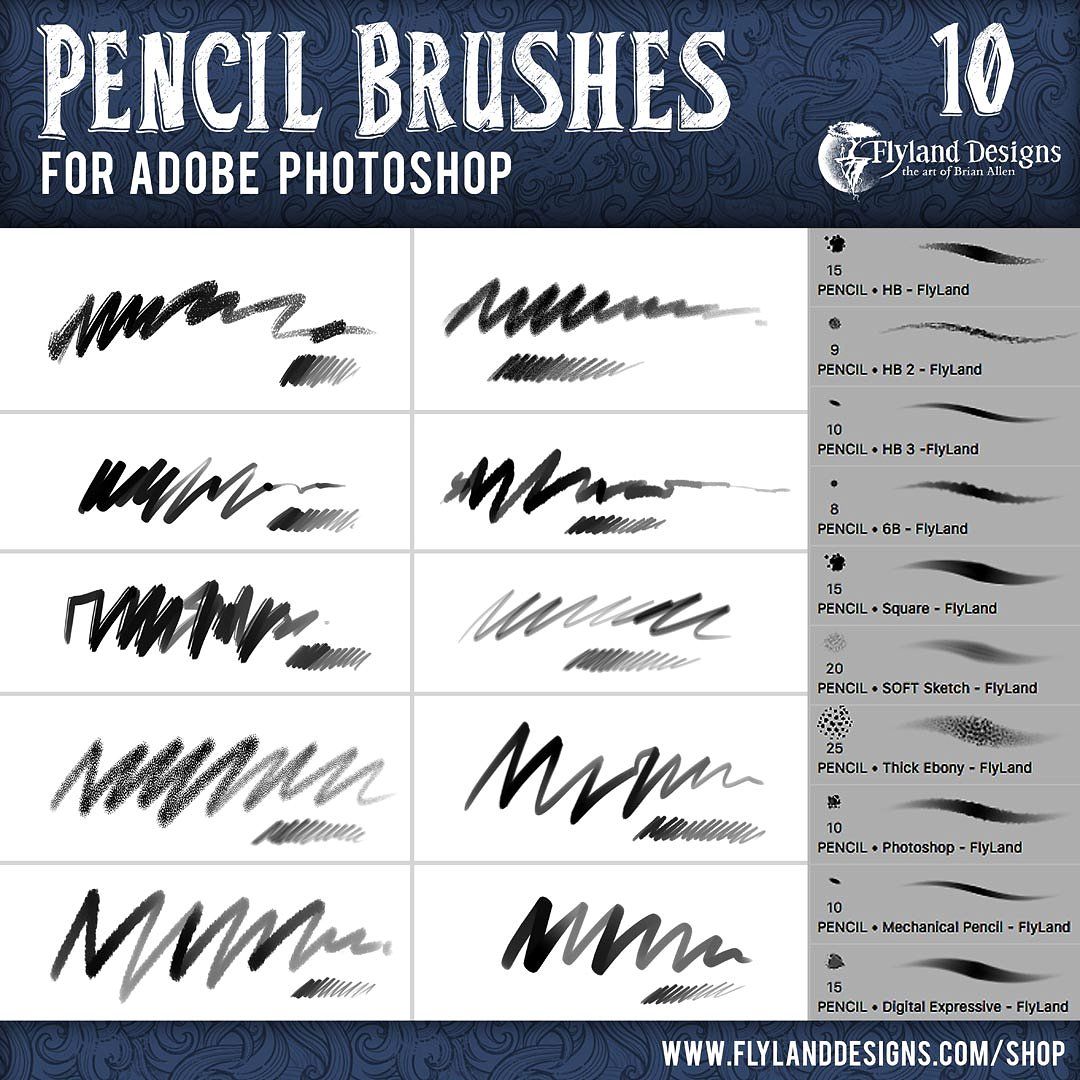 Чтобы быстро вернуть кисти к исходному размеру, нажмите кнопку Использовать размер образца .
Чтобы быстро вернуть кисти к исходному размеру, нажмите кнопку Использовать размер образца .
Избыточный размер кисти может вызвать нежелательную пикселизацию. Это можно исправить с помощью кнопки Use Sample Size .
Последний параметр в этой группе — Интервал, который определяет, как часто кисть наносится на слой.Более низкие значения размещают образцы близко друг к другу, а более высокие значения разносят их. Интервал не только меняет внешний вид мазка, но и может существенно повлиять на производительность Photoshop. Установка его на 1% может обеспечить более гладкие края, но большая или сложная кисть может серьезно затруднить работу Photoshop. Если производительность является проблемой, держите этот параметр на максимально высоком уровне. Интервал также можно отключить, установив флажок рядом с его названием. Это приводит к тому, что кисть отбирает образец с непостоянным интервалом в зависимости от скорости ваших движений.
Интервал сильно влияет на гладкость кисти, но также может влиять на скорость рендеринга.
Методы управления кистью
Ряд настроек в палитре «Кисти» позволяет вам установить метод управления значениями. К ним относятся «Выкл.», «Затухание», «Давление пера», «Наклон пера», «Колесо стилуса», «Вращение», «Начальное направление» и «Направление». Для некоторых из этих настроек требуется планшет, например Wacom. Если у вас нет планшета или метод недоступен для вашего конкретного стилуса, Photoshop отобразит значок ошибки, чтобы уведомить вас.
Off
Control полностью отменяется с настройкой Off, что означает, что значения будут оставаться неизменными на протяжении всего хода кисти.
Без контрольного набора каждый образец кисти остается неизменным.
Затухание
Использование элемента управления затуханием позволяет указать количество шагов, по которым настройка будет постепенно уменьшаться, пока не достигнет своего минимума. Таким образом, по умолчанию установка для параметра «Размер» значения «Затухание с 10 шагами» приведет к уменьшению размера кисти на 10% на каждом шаге, пока кисть не достигнет 0.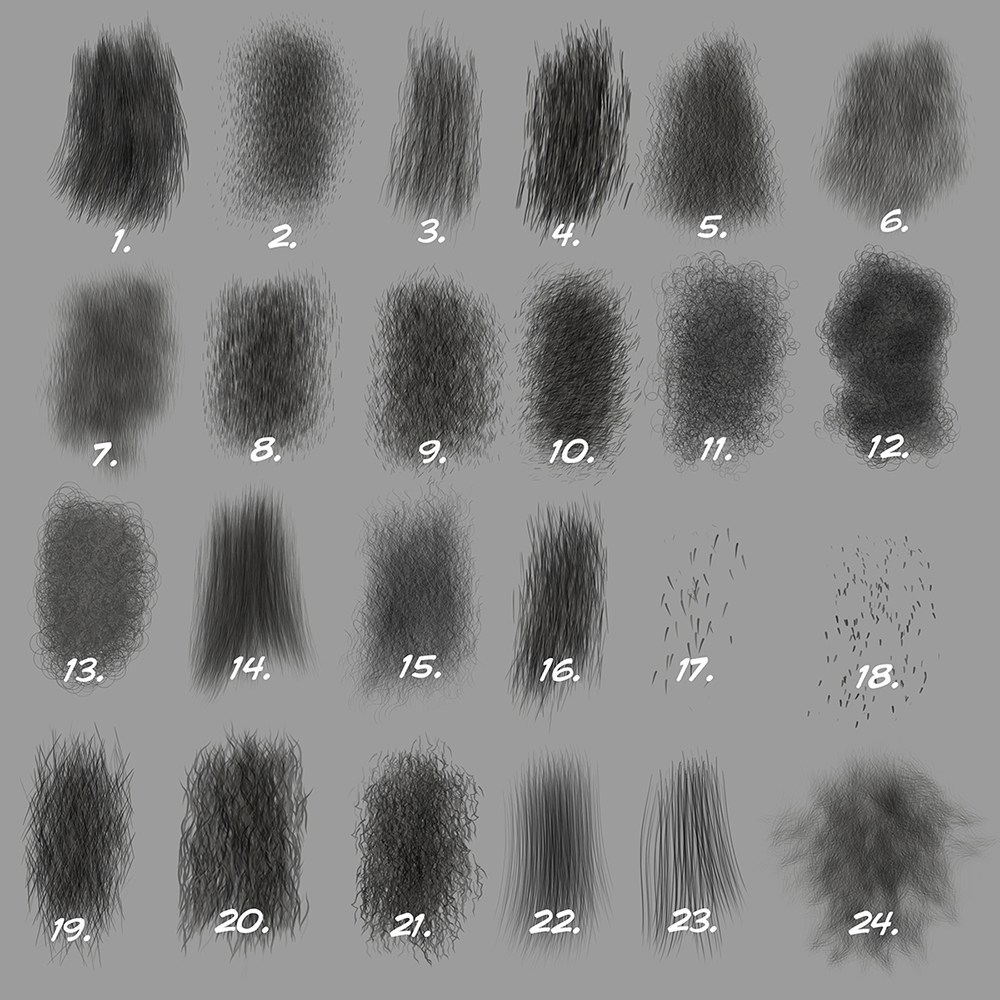 Это можно использовать с настройкой «Размер», чтобы эффективно создавать отдельные пряди волос. Хотя многие настройки позволяют указать минимальный процент затухания, другие используют предустановленное значение. Например, установка шагов для Angle Fade указывает, сколько шагов будет использовано для поворота кисти на 360 °.
Это можно использовать с настройкой «Размер», чтобы эффективно создавать отдельные пряди волос. Хотя многие настройки позволяют указать минимальный процент затухания, другие используют предустановленное значение. Например, установка шагов для Angle Fade указывает, сколько шагов будет использовано для поворота кисти на 360 °.
Функция Fade Control постепенно уменьшает значения, пока не будет достигнут минимум.
Нажим пера
Нажим пера — чрезвычайно полезная настройка, но для ее работы требуется планшет, чувствительный к давлению.Он определяет значения в зависимости от того, насколько сильно вы прижимаете перо к пэду. Это делает рисование очень интуитивно понятным, особенно при использовании настроек размера и непрозрачности.
Pen Pressure требует планшетного устройства и определяет значения в зависимости от того, насколько сильно стилус прижимается к панели.
Наклон пера
Параметр «Наклон пера» изменяет значения в зависимости от угла наклона пера к планшету. Когда перо перпендикулярно планшету, отклонение установлено на 0%.По мере наклона пера значения увеличиваются. Этот параметр особенно полезен для управления углом наклона кисти, поскольку он также учитывает направление, в котором перо указывает на планшет. Таким образом, если держать перо под углом и направлять его в левую сторону планшета, кисть будет направлена влево.
Когда перо перпендикулярно планшету, отклонение установлено на 0%.По мере наклона пера значения увеличиваются. Этот параметр особенно полезен для управления углом наклона кисти, поскольку он также учитывает направление, в котором перо указывает на планшет. Таким образом, если держать перо под углом и направлять его в левую сторону планшета, кисть будет направлена влево.
Установив для параметра «Угол наклона» значение «Наклон пера», вы можете согласовать вращение кончика кисти с вращением руки.
Колесо стилуса
Если ваш стилус оснащен колесом стилуса, вы можете использовать его для управления дисперсией на лету, вращая его.Это может быть полезно для быстрого изменения настроек между штрихами, но использовать для изменения значений во время штриха сложно.
Если у вашего пера есть колесо стилуса, вы можете использовать его для управления значениями.
Вращение
Это еще одна настройка, для которой требуется специальный тип стилуса.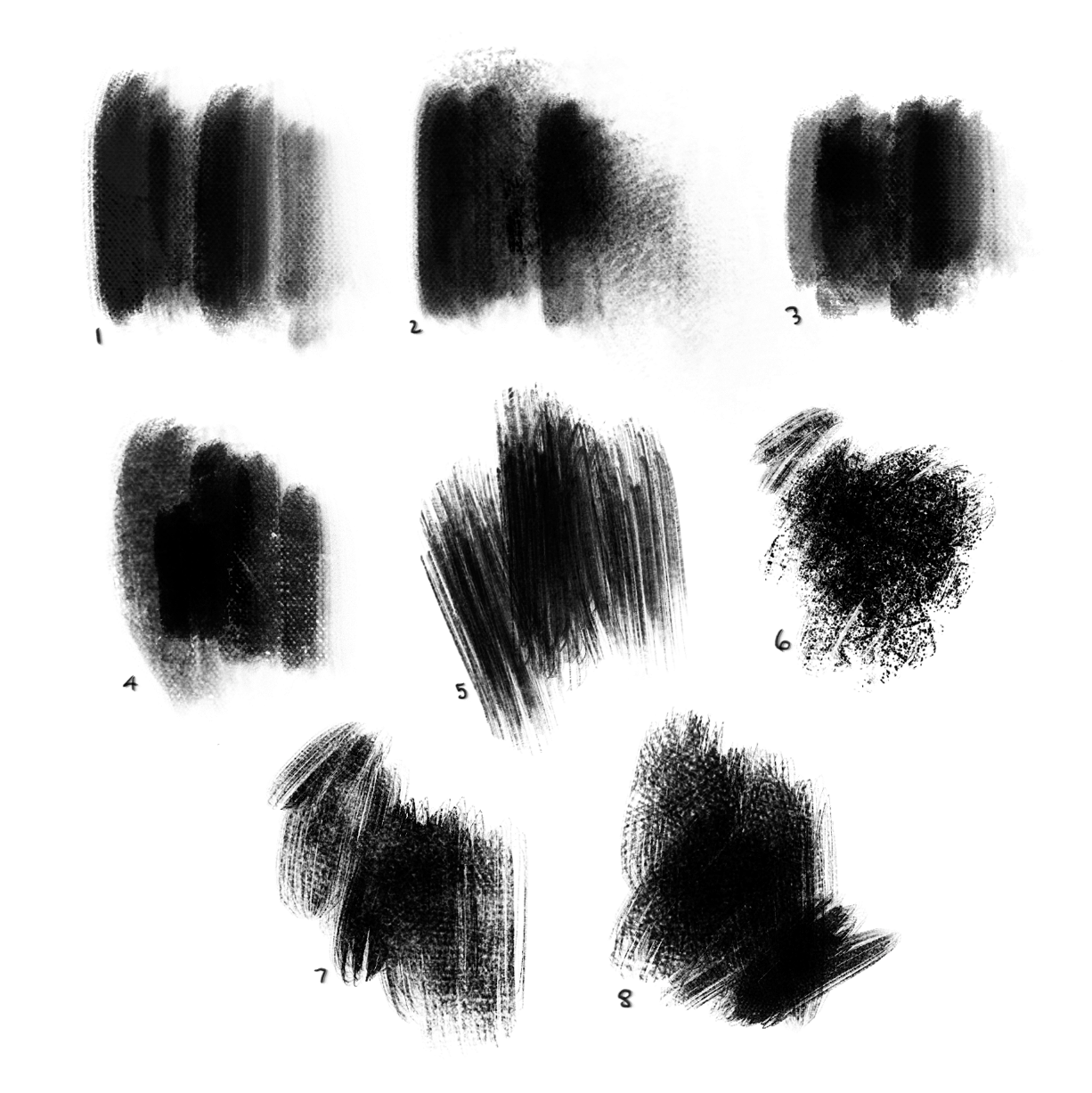 Если ваш стилус поддерживает вращение, вы можете просто повернуть стилус для управления значениями. Это, вероятно, лучше всего использовать с настройкой угла.
Если ваш стилус поддерживает вращение, вы можете просто повернуть стилус для управления значениями. Это, вероятно, лучше всего использовать с настройкой угла.
Если у вашего пера есть колесо стилуса, вы можете использовать его для управления значениями.
Начальное направление
При использовании настройки начального направления кисть не сразу начинает наносить краску. Photoshop ждет, чтобы увидеть, в каком направлении вы переместите кисть, а затем поворачивает кисть в зависимости от угла.
Первое движение, которое вы делаете с помощью кисти, определяет угол при использовании элемента управления «Начальное направление».
Направление
Параметр «Направление» может быть особенно полезен для рисования чего-то вроде травы по контуру, потому что он будет вращаться в зависимости от направления, в котором ваша кисть двигалась с момента последнего шага.
Элемент управления «Направление» вращает кисть так, что она естественным образом повторяет кривую мазка.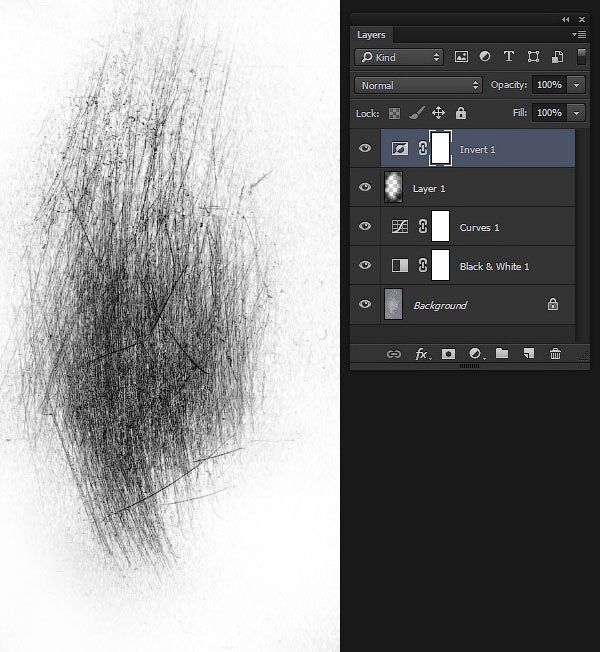
Shape Dynamics
Теперь, когда у вас есть базовая форма и размер, вы можете добавить некоторую дисперсию с помощью Shape Dynamics. Здесь вы увидите три разных типа дрожания, которые управляют допустимым отклонением размера, угла и округлости. Установка любого из этих параметров на значение выше 0% приведет к тому, что кисть будет отбирать произвольные значения в пределах диапазона, установленного процентами (например,г. установка Angle Jitter на 50% ограничит вращение кисти до 180 °).
Элементы управления джиттером Shape Dynamics можно использовать для добавления некоторых вариаций к форме кисти.
Scattering
Меню Scattering позволяет вам варьировать, где помещается каждый образец кисти и сколько образцов помещается за шаг. Вы можете управлять тремя ползунками: «Разброс», «Подсчет» и «Подсчет джиттера». Параметр «Разброс» устанавливает процентное значение того, как далеко от исходной точки может перемещаться образец.По умолчанию это будет управлять дисперсией только по оси Y, но, установив флажок «Обе оси», вы можете установить такое же значение для оси x.
Рассеяние может добавить живую случайность штриху.
Подсчет и Джиттер подсчета работают вместе, чтобы определить, сколько отсчетов генерируется на каждом шаге. Count определяет максимальное разрешенное количество выборок, а Count Jitter случайным образом выбирает число из этого диапазона для выборки. Если для параметра «Разброс» не установлено значение выше 0%, то при настройке «Счетчик» кисть будет помещена поверх самой себя, что может создать «тяжелую» кисть с неровными краями.
Текстура
Добавление текстуры к кисти может дать прекрасное ощущение глубины. Photoshop позволяет применять к кисти любые предустановки текстуры. Затем вы можете изменить масштаб или инвертировать его. В раскрывающемся меню «Режим» представлен список режимов наложения, которые определяют, как текстура смешивается с текущими значениями кисти. Хотя большинство этих режимов наложения выглядят знакомо, здесь они работают немного иначе. Например, вы можете подумать, что установка режима «Умножение» на полностью черной кисти не даст никакого эффекта.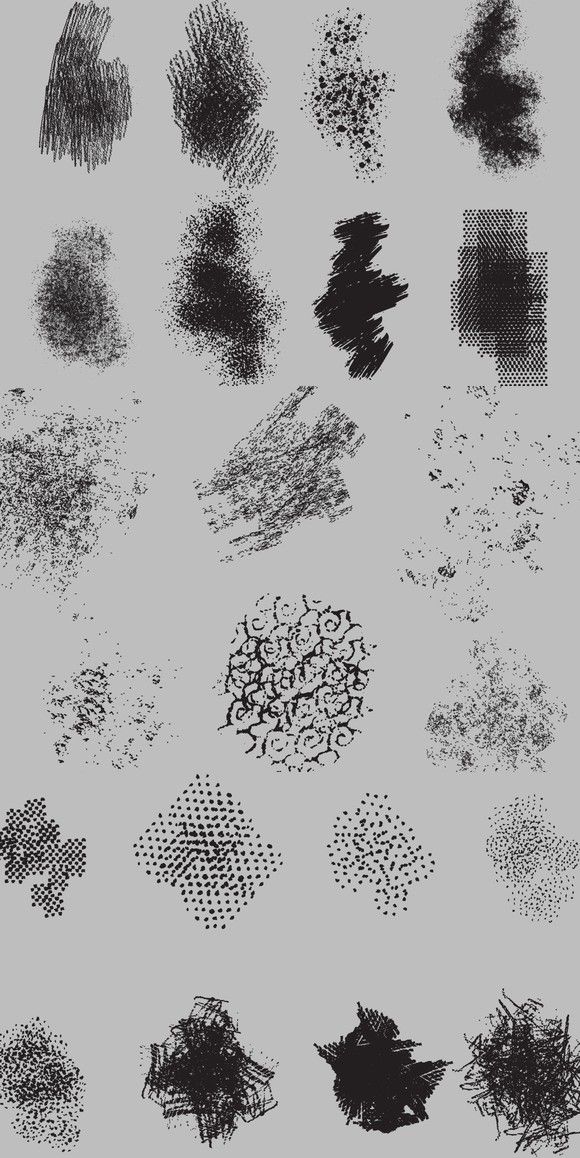 Однако Photoshop компенсирует это уменьшением исходных значений кисти, чтобы текстура была видна.
Однако Photoshop компенсирует это уменьшением исходных значений кисти, чтобы текстура была видна.
Сначала кажется, что установка глубины работает, устанавливая непрозрачность текстуры. Однако на самом деле он изменяет значения текстуры от исходных значений оттенков серого (при 100%) до полностью белого (0%). Это позволяет добиться более впечатляющих результатов, чем просто уменьшение непрозрачности текстуры.
В этом меню также есть функция под названием «Текстура каждого кончика», которая позволяет управлять текстурой каждого образца кисти.Выбор этой опции включает несколько других ползунков, которые устанавливают минимальную глубину и дрожание глубины. Изменение этих значений приведет к тому, что каждый образец будет иметь случайную глубину в пределах установленного диапазона.
Использование текстуры добавляет тактильности и глубины каждому штриху.
Dual Brush
Объединение двух кистей с помощью опции Dual Brush открывает дверь к некоторым фантастическим эффектам, которые вы никогда не смогли бы создать с помощью одной кисти. Как следует из названия, этот параметр использует две разные формы кисти для создания окончательного образца.Основная кисть в основном используется как маска, внутри которой содержится двойная кисть. В меню Dual Brush есть несколько настроек для второй кисти, которые работают так же, как и для основной кисти. Различия, которые вы устанавливаете в Shape, Spacing, Scattering, Count и Mode, делают мазок кисти более динамичным и естественным.
Как следует из названия, этот параметр использует две разные формы кисти для создания окончательного образца.Основная кисть в основном используется как маска, внутри которой содержится двойная кисть. В меню Dual Brush есть несколько настроек для второй кисти, которые работают так же, как и для основной кисти. Различия, которые вы устанавливаете в Shape, Spacing, Scattering, Count и Mode, делают мазок кисти более динамичным и естественным.
Комбинация кистей создает уникальный эффект, которого невозможно было бы добиться иначе.
Color Dynamics
Меню Color Dynamics помогает вам добавить некоторые цветовые вариации в мазки кисти.Вы можете управлять цветами с помощью джиттера переднего плана / фона или разрешить Photoshop произвольно выбирать значения с помощью джиттеров оттенка, насыщенности и яркости.
Джиттер переднего плана / фона контролирует, какая часть цвета фона может быть выбрана кистью. Обратите внимание, что цвет фона добавлен к , а не заменен цветом переднего плана. Это означает, что если ваш цвет переднего плана красный, а цвет фона синий, промежуточные образцы будут иметь фиолетовый оттенок.
Это означает, что если ваш цвет переднего плана красный, а цвет фона синий, промежуточные образцы будут иметь фиолетовый оттенок.
Джиттер переднего плана / фона случайным образом смешивает два цвета вместе.
Колебания оттенка, насыщенности и яркости определяют максимально допустимое отклонение на основе значений цвета переднего плана для каждого из них. Итак, если ваш цвет переднего плана имеет значение насыщенности или яркости 0, ваши мазки кисти будут полностью полутоновыми. С другой стороны, установка цвета переднего плана со 100% яркостью и насыщенностью сделает все возможные цвета доступными для использования.
Дрожание оттенка, насыщенности и яркости можно использовать для добавления вариаций к свойствам цвета переднего плана.
В дополнение к настройкам Jitter есть ползунок Purity. Это устанавливает чистоту насыщенности для каждого семпла. Если установлено на 0%, ничего не происходит; при перемещении на 100% он ограничивает значение насыщенности для каждого образца до 100%.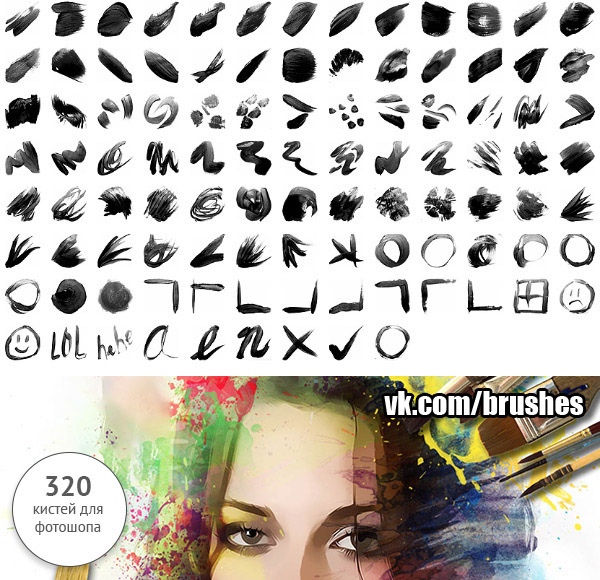 Тем не менее, это не следует принимать за приоритетную настройку насыщенности; он устанавливает только пороги для него. Таким образом, установка -50% гарантирует, что значения насыщенности никогда не превышают 50%, а установка -100% полностью удалит всю насыщенность.
Тем не менее, это не следует принимать за приоритетную настройку насыщенности; он устанавливает только пороги для него. Таким образом, установка -50% гарантирует, что значения насыщенности никогда не превышают 50%, а установка -100% полностью удалит всю насыщенность.
Ползунок «Чистота» устанавливает пороговое значение для уровня насыщенности каждого образца кисти.
Other Dynamics
В меню Other Dynamics вы можете дрожать и настраивать элементы управления для изменения непрозрачности и потока кисти. Оба этих дрожания зависят от текущих настроек кисти на панели свойств. Они не позволяют кисти становиться непрозрачной; они только определяют, насколько он может опуститься. Регулировка давления пера интуитивно понятна для любой из этих настроек.
Непрозрачность и дрожание потока изменяют прозрачность каждой формы кончика кисти, но дрожание потока позволяет образцам смешиваться.
Другие настройки
Шум
Создает случайный шум в пределах оттенков серого вашей формы кисти.
Влажные кромки
Уменьшает внутренние значения кисти, оставляя края полностью непрозрачными. При этом кисть создает эффект, похожий на акварель, с ее «влажными краями».”
Аэрограф Позволяет рисовать постепенно в зависимости от настройки потока и ограничивается настройкой непрозрачности (см. «Непрозрачность», «поток» и «Аэрограф» выше).
Сглаживание Сглаживает кривые обводки для предотвращения многоугольной кривизны. Отключение этого параметра может помочь, если ваша кисть рендерится медленно.
Защитная текстура Гарантирует, что одна и та же текстура используется для каждой кисти с текстурой.
Другие параметры палитры
Настройка блокировки Рядом с каждым названием меню в палитре кистей есть значок замка.Они позволяют заблокировать настройку, чтобы при переключении на другую предустановку кисти настройки из этого меню переносились в новую предустановку. Это может быть очень полезно, когда вам нужен подобный эффект, но вы не хотите, чтобы его приходилось перестраивать с помощью новой формы кисти.
Это может быть очень полезно, когда вам нужен подобный эффект, но вы не хотите, чтобы его приходилось перестраивать с помощью новой формы кисти.
Сброс Палитра кистей имеет два разных способа сброса элементов управления в раскрывающемся меню: «Очистить элементы управления кистями» и «Сбросить все заблокированные настройки». Очистить элементы управления кистью отключит все элементы управления, кроме сглаживания, но заблокированные настройки останутся заблокированными.Сброс всех заблокированных настроек также отключает все элементы управления, но также разблокирует все.
Советы по рисованию
Изучение технических аспектов цифровой кисти — это только первый шаг к тому, чтобы стать мастером рисования кистью. Это также требует немного таланта, смешанного с бесконечной практикой. Вот несколько быстрых советов, которые помогут вам на этом пути.
Изменение курсора
Если вы обнаружите, что обычный курсор вам не подходит, вы можете изменить его. В меню настроек Photoshop ( Command + K ) есть раздел под названием Cursors ( Command + 5 ).Здесь у вас есть возможность изменить «Курсор рисования» с обычного кончика кисти на стандартный, точный или полноразмерный кончик кисти. Вы также можете создать гибридный курсор, используя кончик обычной или полноразмерной кисти в сочетании с опцией «Показать перекрестие на кончике кисти». Под разделом Paint Cursors находится опция цвета Brush Preview. Это цвет, который отображается при изменении формы кисти с помощью ярлыков перетаскивания на холсте: Control + Option + перетащите , чтобы изменить диаметр, и Control + Option + Command + перетащите , чтобы изменить жесткость.
В меню настроек Photoshop ( Command + K ) есть раздел под названием Cursors ( Command + 5 ).Здесь у вас есть возможность изменить «Курсор рисования» с обычного кончика кисти на стандартный, точный или полноразмерный кончик кисти. Вы также можете создать гибридный курсор, используя кончик обычной или полноразмерной кисти в сочетании с опцией «Показать перекрестие на кончике кисти». Под разделом Paint Cursors находится опция цвета Brush Preview. Это цвет, который отображается при изменении формы кисти с помощью ярлыков перетаскивания на холсте: Control + Option + перетащите , чтобы изменить диаметр, и Control + Option + Command + перетащите , чтобы изменить жесткость.
Изменение курсора может помочь вам лучше управлять кистью.
Рисование прямых линий
Рисование прямых линий от руки практически невозможно. К счастью, в Photoshop есть несколько функций, которые помогут в этом. Удерживая клавишу Shift во время рисования, ваш штрих будет ограничен углами 45 °. Рисовать прямые линии, не привязанные к углам 45 °, так же просто. Для начала щелкните один раз в начальной точке линии. Переместите курсор в конечную точку, удерживая Shift, нажмите.Между двумя точками будет проведена идеально прямая линия.
Рисовать прямые линии, не привязанные к углам 45 °, так же просто. Для начала щелкните один раз в начальной точке линии. Переместите курсор в конечную точку, удерживая Shift, нажмите.Между двумя точками будет проведена идеально прямая линия.
Если щелкнуть, чтобы начать линию, а затем, удерживая Shift, и щелкнув в конце строки, нарисуется идеально прямая линия между двумя точками.
Рисование идеальных кривых
Палитра контуров Photoshop позволяет обводить контур, используя текущие настройки кисти. Это может быть очень полезно, если вам нужно нарисовать сложную кривую или сложную форму. Сначала настройте кисть. Затем выберите путь, который хотите обвести; и в палитре «Контуры» нажмите Option + щелкните контур «Обводка» с помощью кнопки кисти.Это представит вам диалоговое окно, которое позволяет вам установить инструмент, которым вы хотите обводить. Вы даже можете использовать кнопку Simulate Pressure, чтобы активировать любые методы управления, которые вы установили на своей кисти.
Обводка контура кистью дает вам полный контроль над кривизной обводки.
Другие инструменты «Рисование»
Помните, что инструмент «Кисть» — не единственный инструмент, который использует настройки кисти. Настраивая эти другие инструменты, вы можете создавать очень впечатляющие эффекты.К другим инструментам «Рисования» относятся: Карандаш, Ластик, Ластик для фона, Штамп клонирования, Штамп узора, Лечебная кисть, Кисть истории, Кисть истории искусства, Размытие, Размытие, Резкость, Осветление, Затемнение, Губка, Замена цвета и Быстрый выбор.
Сочетания клавиш инструмента «Кисть Photoshop»
Выбор инструмента
- B : Инструмент «Кисть»
- Shift + B : вращение с помощью инструментов «Кисть» (например, инструментов «Кисть», «Карандаш» и «Замена цвета»)
- F5 : Показать или скрыть палитру кистей
Настройки кисти
- [: уменьшить диаметр кисти
- ] : увеличить диаметр кисти
- Shift + [: уменьшить жесткость кисти на 25%
- Shift +] : Увеличить жесткость кисти на 25%
- Комбинация цифр (с выключенным аэрографом) : Установить непрозрачность кисти
- Сдвиг + Комбинация цифр (без аэрографа) : Установить заливку кисти
- Комбинация цифр (с включенным аэрографом) ) : установить заливку кисти
- Shift + комбинация цифр (с включенным аэрографом) : установить непрозрачность кисти
- Option + Shift + «+» : следующий режим наложения
- Option + Shift + «-» : предыдущий режим наложения
- , : предыдущая кисть
- .
 : следующая кисть
: следующая кисть - Shift +, : первая кисть
- Shift +. : Последняя кисть
- Caps Lock : Переключение между точными и обычными курсорами
- Control + щелчок (внутри холста) : вызов меню быстрой кисти
- Control + Shift + щелчок (внутри холста) : кисть Меню режима наложения
- ** Control + Option + Drag (внутри холста) : изменить диаметр кисти **
- Control + Option + Command + Drag (внутри холста) : изменить жесткость кисти
Painting
- Shift + перетаскивание : ограничить кисть 45 °
- Щелкните, переместите курсор, затем Shift + щелкните : проведите прямую линию от первого щелчка до второго щелчка
Вспомогательные инструменты
- Параметр (удерживать) : временно переключиться на инструмент «Пипетка»
- Shift + Option (удерживать) : временно переключиться на инструмент «Образец цвета»
- Команда (удерживать) : временно переключиться на Mo Инструмент ve
- Command + Option (удерживать) : Дублировать и перетаскивать слой
- Пробел (удерживать) : временно переключиться на инструмент «Рука»
Кисти Photoshop от GraphicRiver
Художник — ничто без права инструменты. И в наши дни кисти Photoshop являются популярным ресурсом для цифровых художников и графических дизайнеров по всему миру. Прочтите, чтобы узнать, как они могут вам помочь и что делает их таким бесценным активом.
И в наши дни кисти Photoshop являются популярным ресурсом для цифровых художников и графических дизайнеров по всему миру. Прочтите, чтобы узнать, как они могут вам помочь и что делает их таким бесценным активом.
Кисти для Photoshop позволяют создавать потрясающие цифровые изображения, как кисти для ваших любимых традиционных художников. Вам просто нужно взять кисть, чтобы начать работу, и использовать ее для фото-манипуляций, цифровых картин и многого другого.
- Кисти Photoshop чрезвычайно универсальны .Хотите отретушировать изображение, добавить драматизма фотообработке или нарисовать мех на очаровательном портрете питомца? Каким бы ни был творческий сценарий, всегда найдется кисть, которая поможет вам выполнить работу наилучшим образом.
- Они подходят для качественных реалистичных текстур . Традиционно художникам приходилось создавать реалистичные текстуры вручную или с использованием стандартных изображений.
 Но с кистями Photoshop вы можете добиться тех же реалистичных эффектов за очень короткое время.
Но с кистями Photoshop вы можете добиться тех же реалистичных эффектов за очень короткое время. - Могут быть в паре с графическими планшетами .Одной из замечательных функций Photoshop является возможность нажима пера для кистей. Еще не пробовали? Будьте готовы к веселью. Это позволит вам создавать потрясающие линейные рисунки и многое другое, экспериментируя с настройками на панели «Кисть».
- И, наконец, вы можете быстро и легко создавать собственные кисти из уже существующих. Все, что вам нужно сделать, это использовать существующая кисть для рисования основных форм или корректировка исходных предустановок для создания одной из ваших собственных.
Вот несколько деталей, которые вы определенно оцените в наших кистях:
- Множество стилей на выбор. Существуют сотни кистей для любого стиля, который вы ищете, от абстрактного до цветочного, винтажного и многого другого.
- Создано из текстур высокого разрешения и стоков.


 Как загрузить кисти?
Как загрузить кисти?

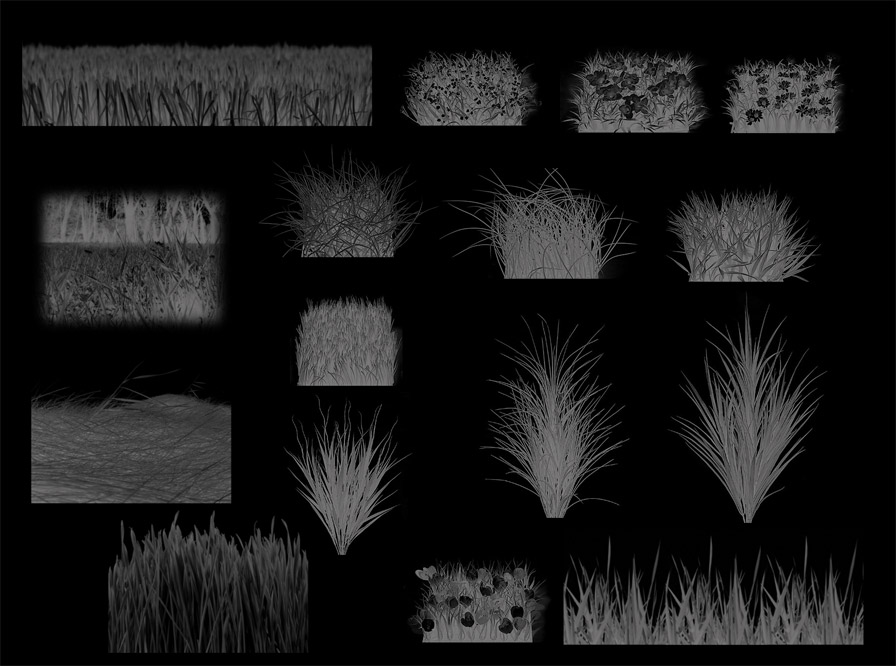
 Условия
Условия abr на жестком диске и нажмите «Открыть» для установки.
abr на жестком диске и нажмите «Открыть» для установки.
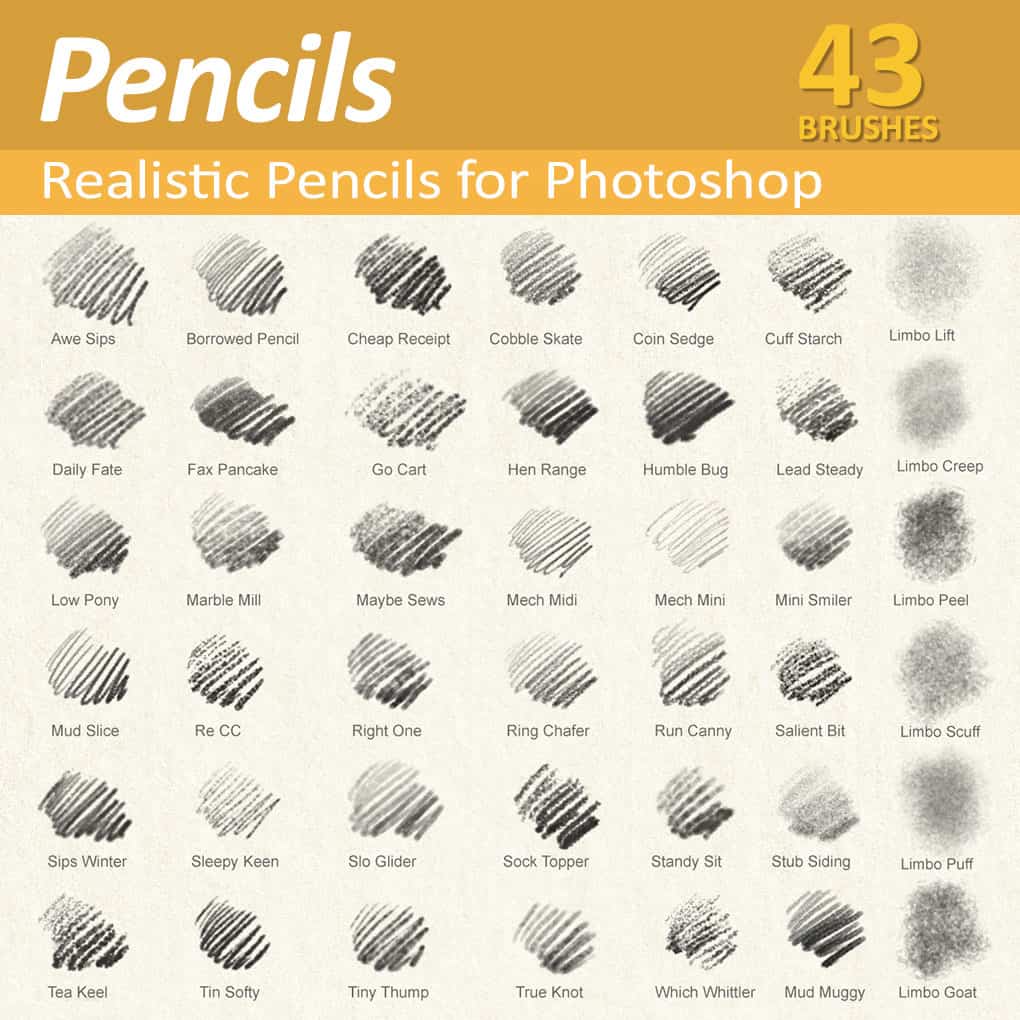 : следующая кисть
: следующая кисть Но с кистями Photoshop вы можете добиться тех же реалистичных эффектов за очень короткое время.
Но с кистями Photoshop вы можете добиться тех же реалистичных эффектов за очень короткое время.